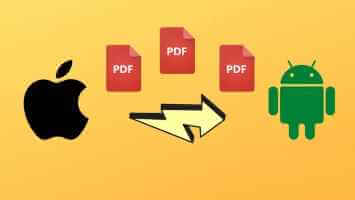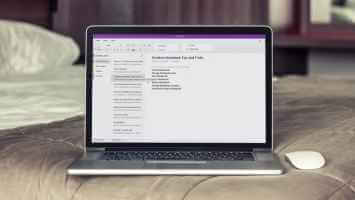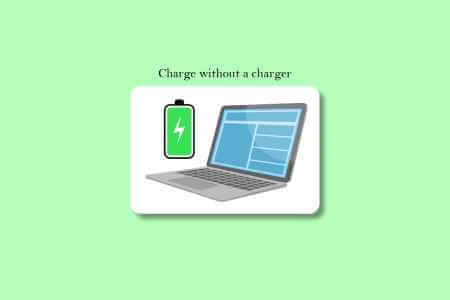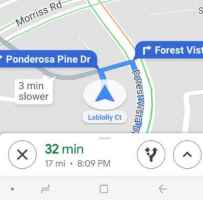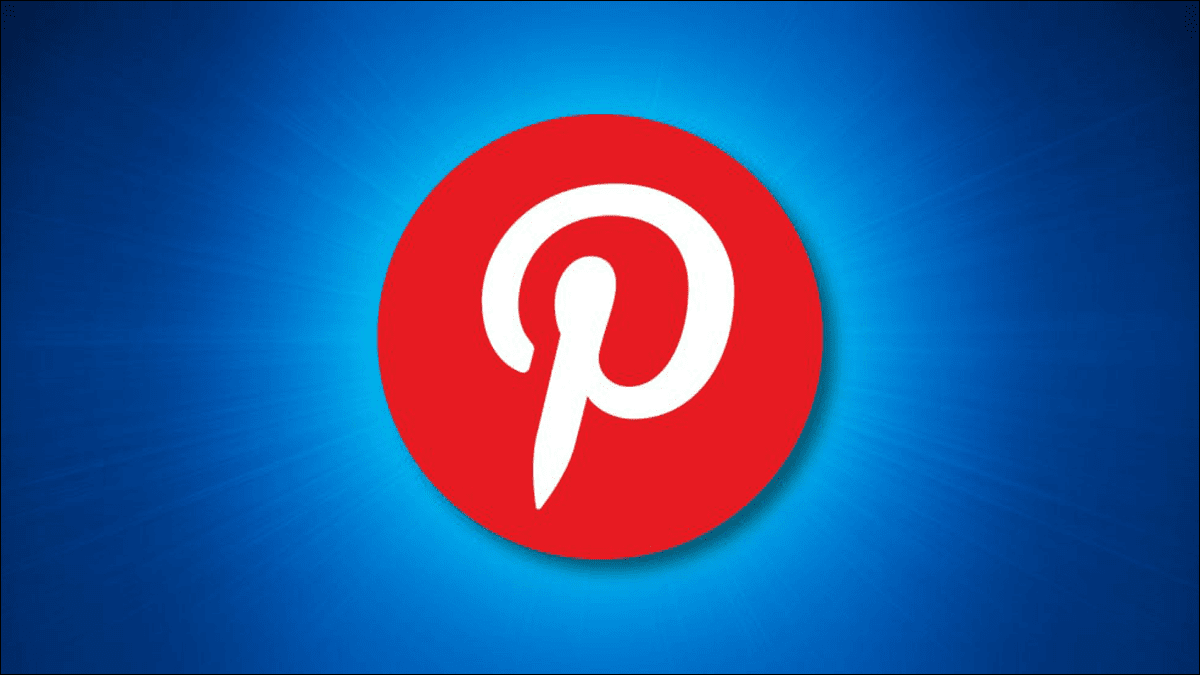Останнє оновлення macOS Монтерей Деякі нові зміни в деяких системних програмах, зокрема Safari 15. Виправлення додало нові функції конфіденційності, покращення дизайну та групи вкладок. Як ви вже знаєте, Групи вкладок у Chrome Вона існує з середини 2020 року. Нарешті Safari грає з цією функцією. Найприємніше те, що функція груп вкладок у Safari доступна на пристроях Mac, iPhone та iPad. Перемикаючись між цими трьома пристроями Apple і відкриваючи кілька вкладок, найкраще згрупувати їх разом, щоб легко впорядкувати. Ось як використовувати групи вкладок у Safari на Mac, iPhone та iPad.
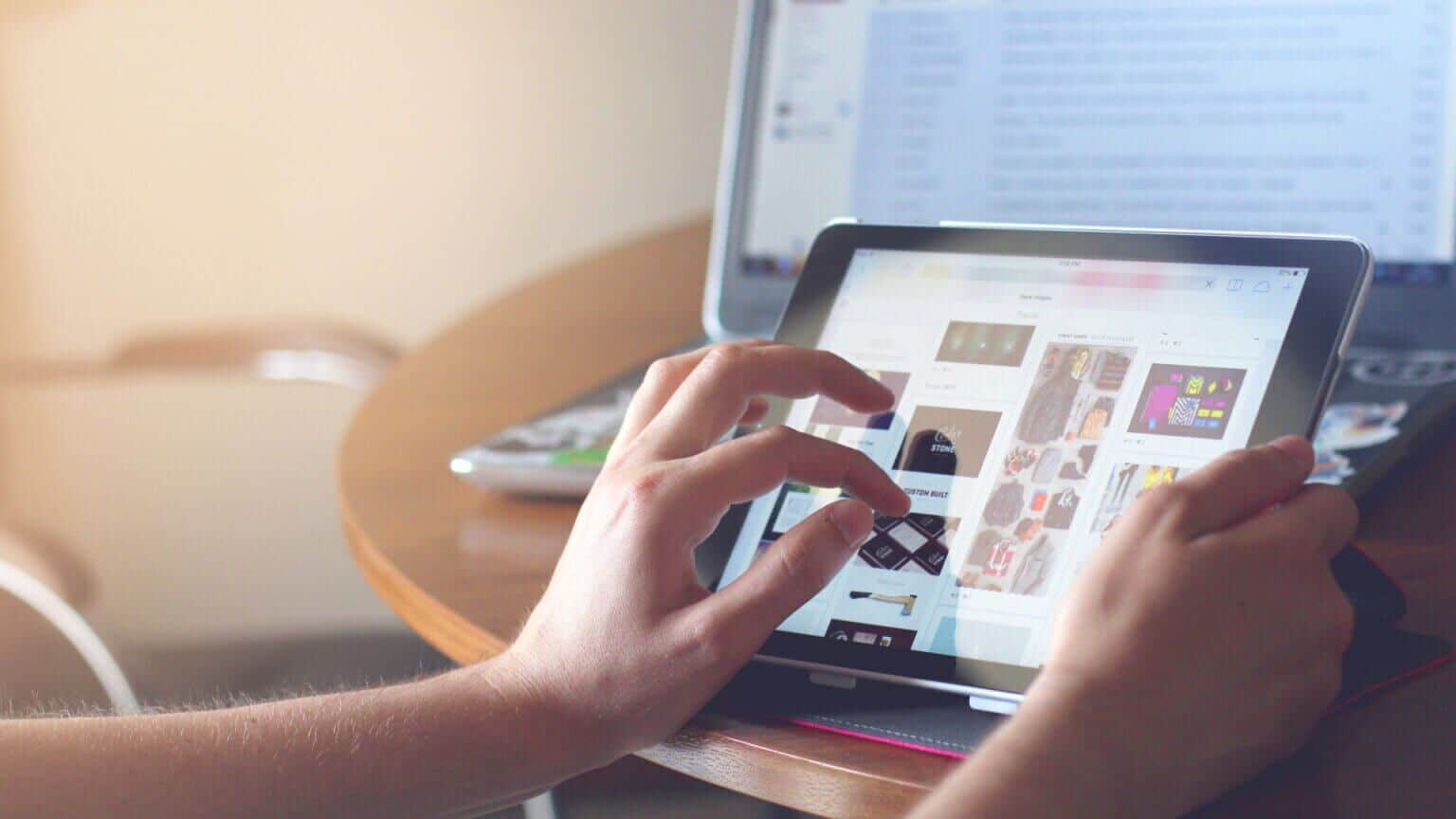
Що таке групи вкладок?
Припустімо, у вашому браузері відкрито десять вкладок. Вони розподілені по різних категоріях. У вас можуть бути Facebook, Twitter і Instagram, які є сайтами соціальних мереж. Також можуть існувати деякі відкриті сайти потокового вмісту, такі як YouTube і Netflix. З великою кількістю відкритих вкладок переміщатися між ними може бути важко.
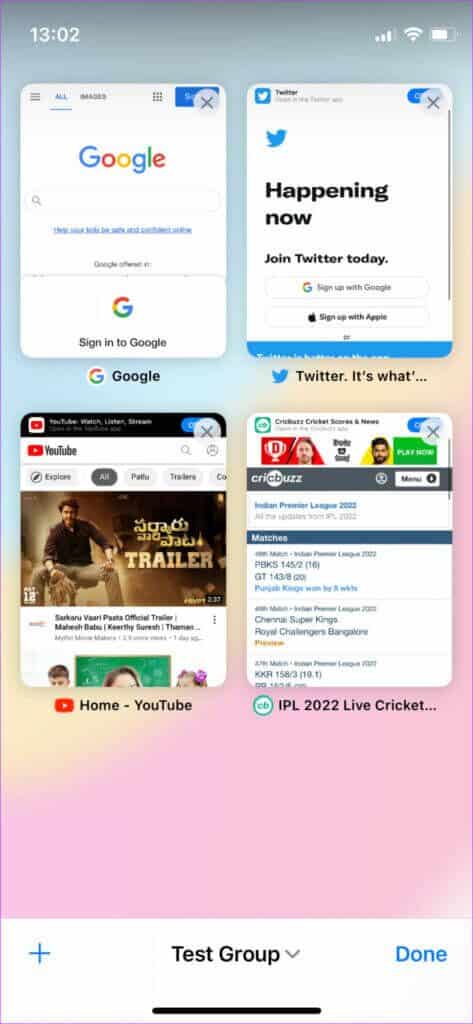
Тут стають у пригоді групи вкладок. Як випливає з назви, ви можете згрупувати вкладки в одну категорію, щоб упорядкувати всі відкриті вкладки в невпорядкованому порядку. Однією групою вкладок можуть бути соціальні мережі, де розташовані всі пов’язані вкладки. Так само можуть бути групи вкладок для електронної пошти, розваг, блогів тощо.
ВИКОРИСТОВУЙТЕ ГРУПИ ВКЛАДОК У SAFARI НА MAC
Ось як створювати та видаляти групи вкладок у Safari на Mac.
Створення груп вкладок
Розділ 1: Відкрийте Safari на своєму Mac. Відкрийте всі веб-сайти, для яких ви хочете створити групу вкладок, в окремих вкладках.
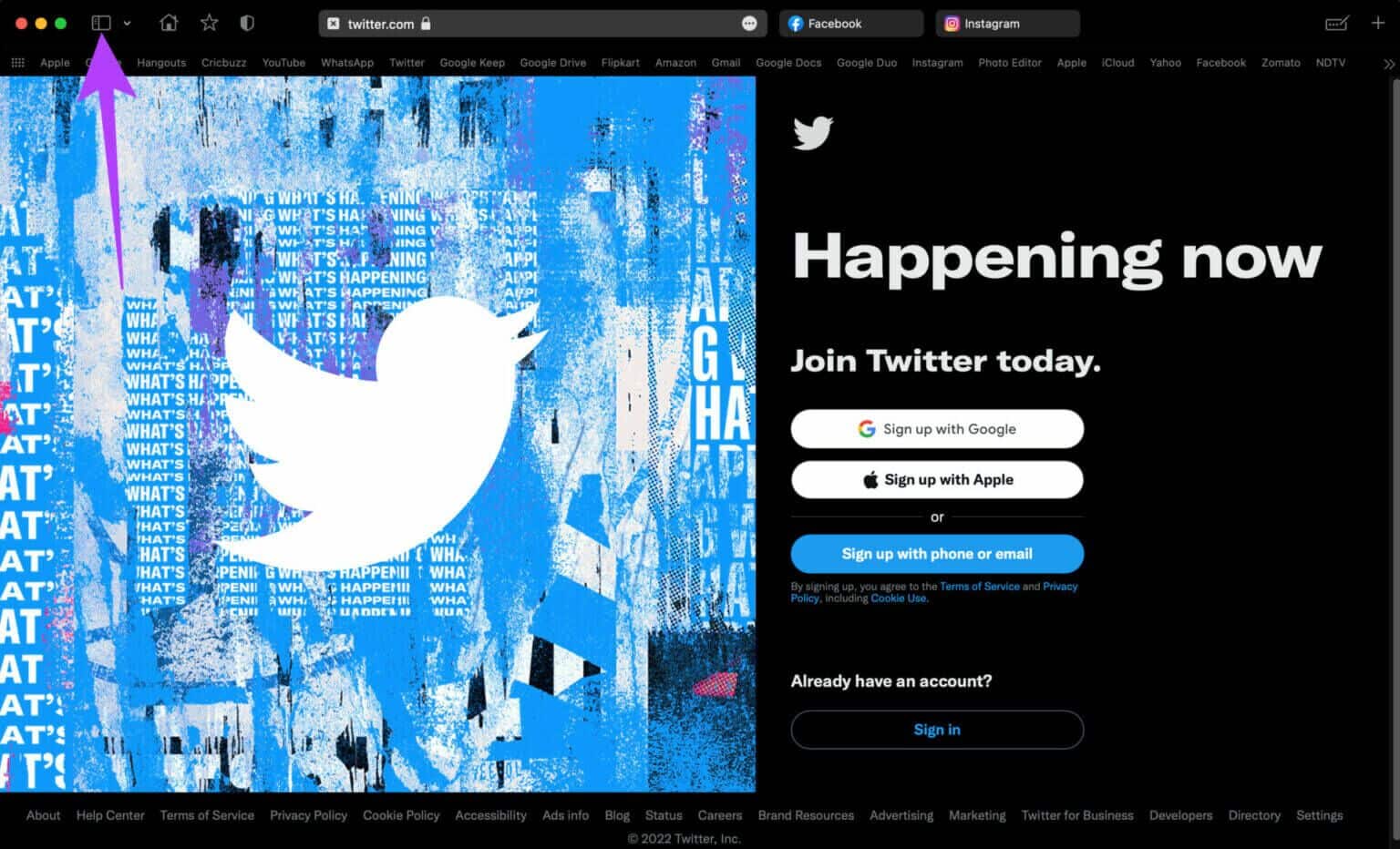
Розділ 2: Відкривши всі необхідні вкладки, виберіть опцію «Файл» на панелі меню вгорі. Натисніть «Нова група вкладок із X вкладок», де X — це кількість відкритих вкладок.
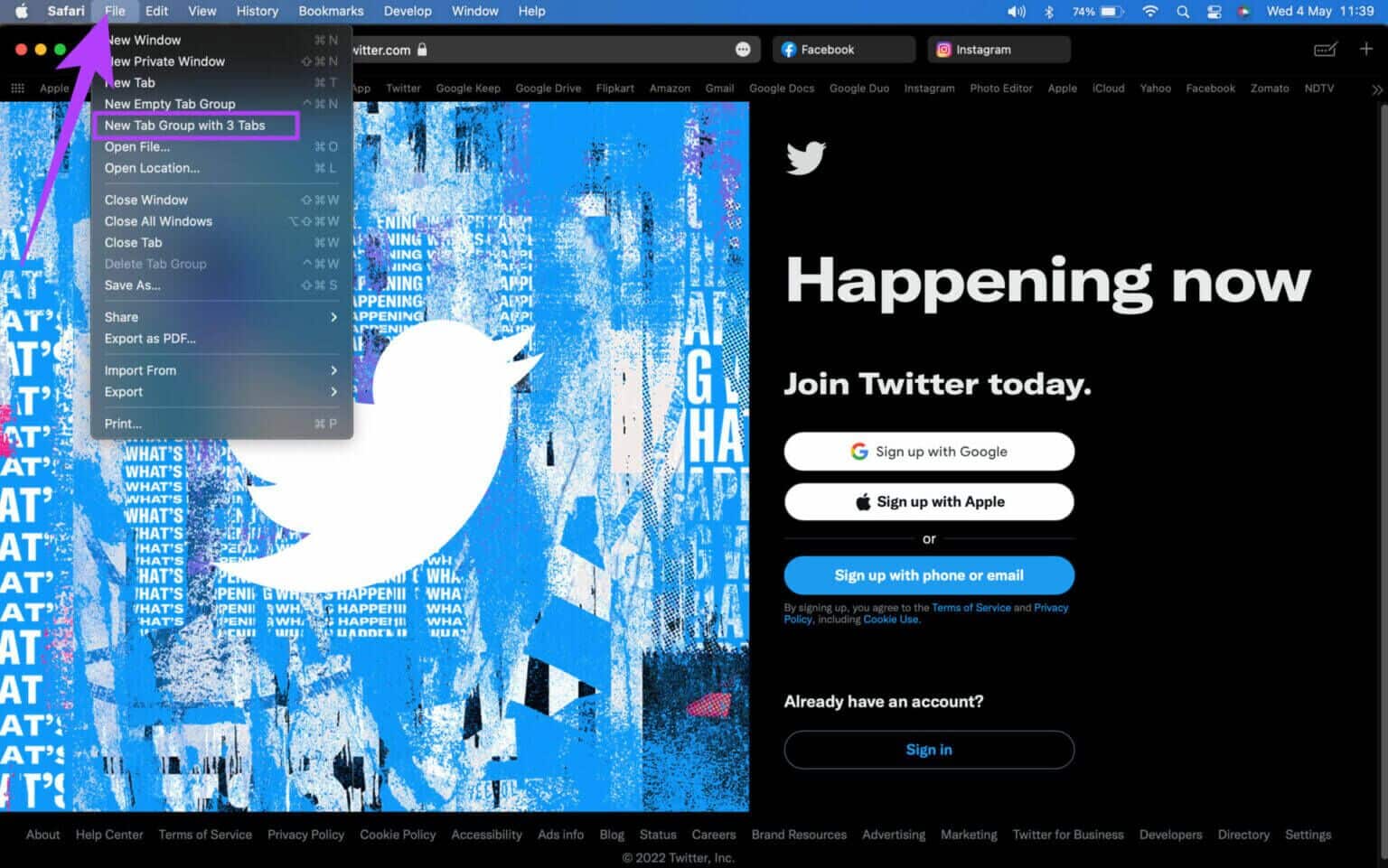
Крок 3: Група вкладок буде створена та додана на панель ліворуч. Вам буде запропоновано перейменувати його. Ви можете ввести будь-яке пов’язане ім’я. Ми назвемо це Social, оскільки група вкладок складається з програм соціальних мереж.
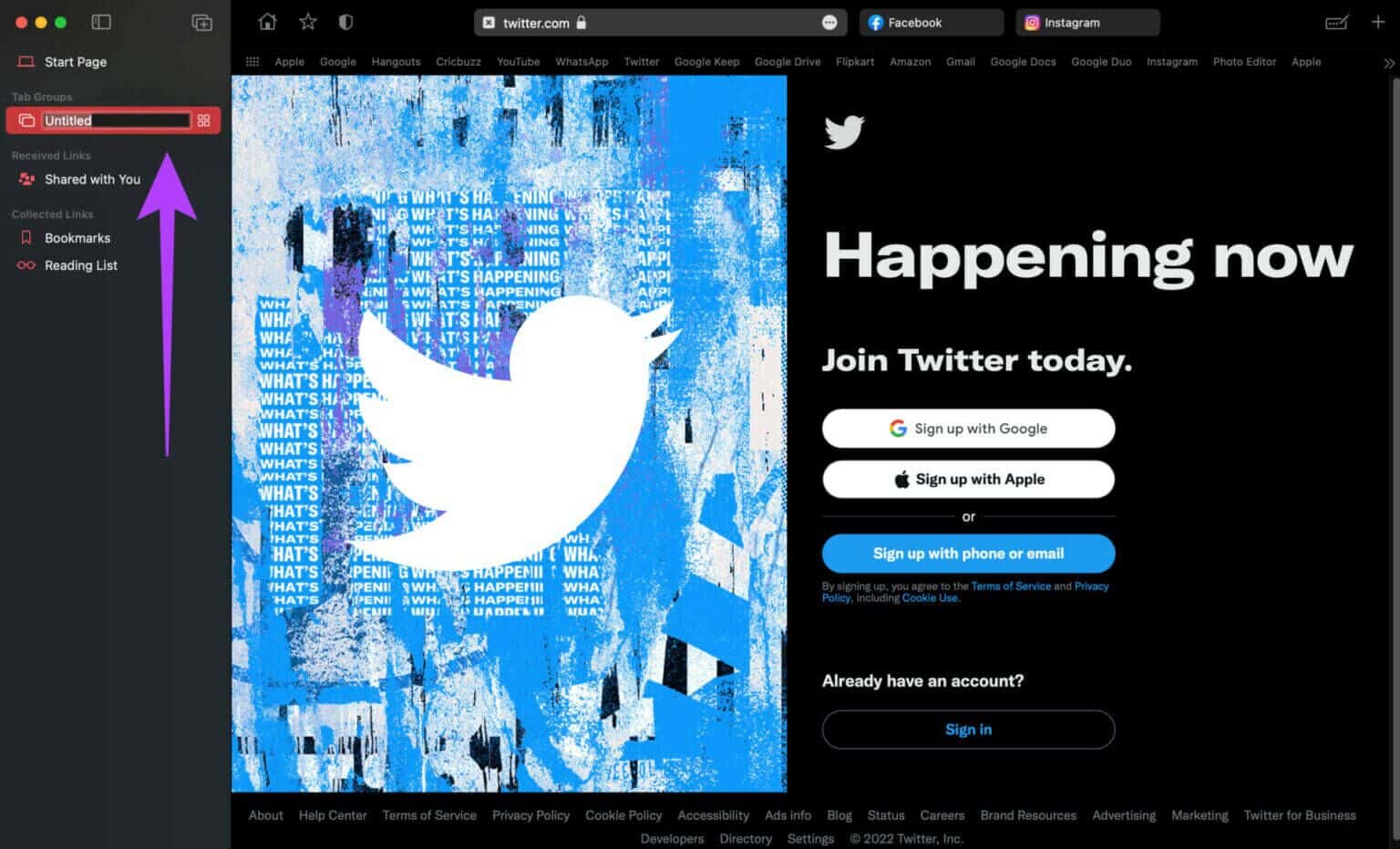
Вашу групу вкладок перейменовано та збережено. Ось як отримати до нього доступ.
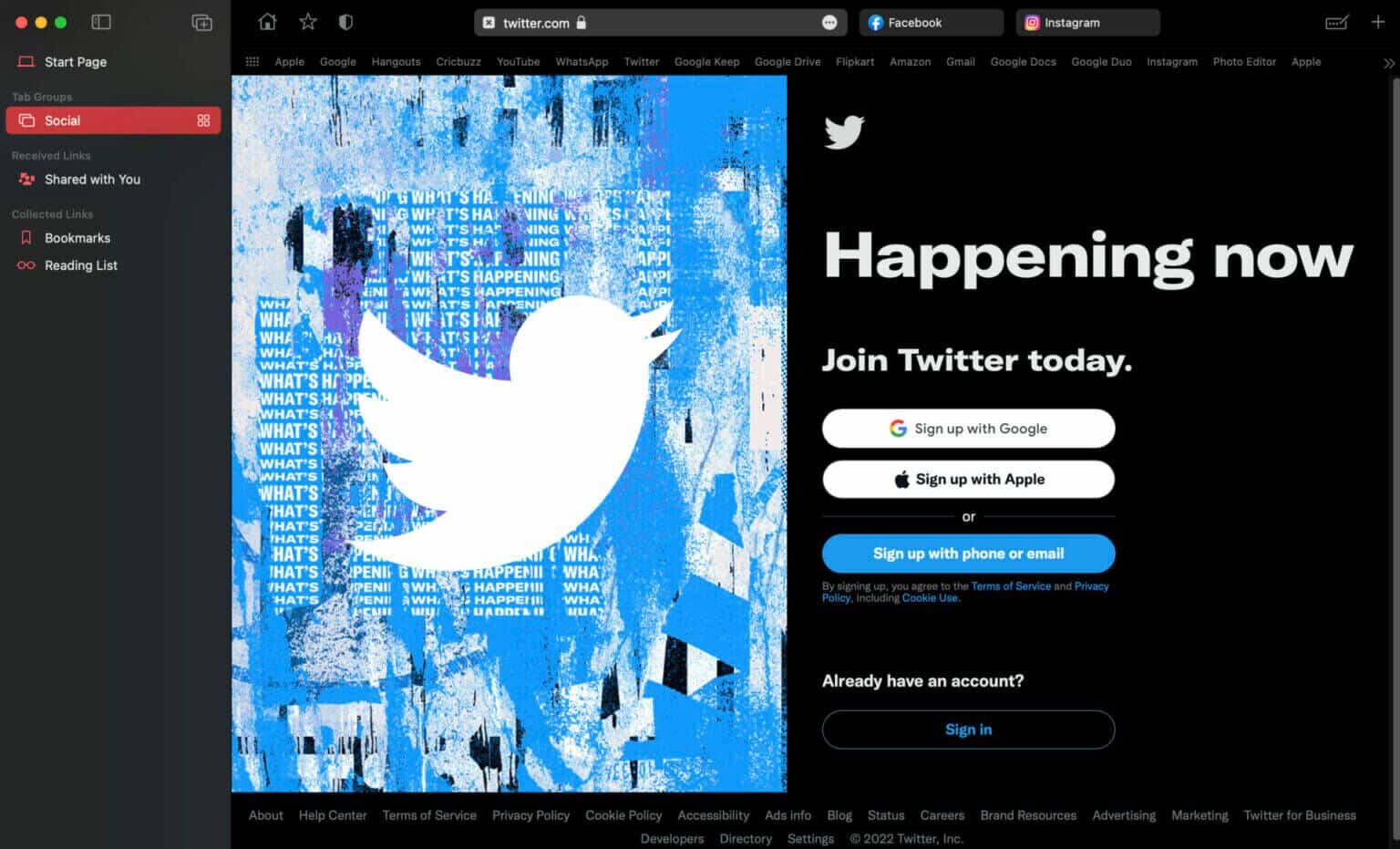
Розділ 4: Відкрийте Safari та натисніть кнопку «Показати бічну панель» у верхньому лівому куті вікна.
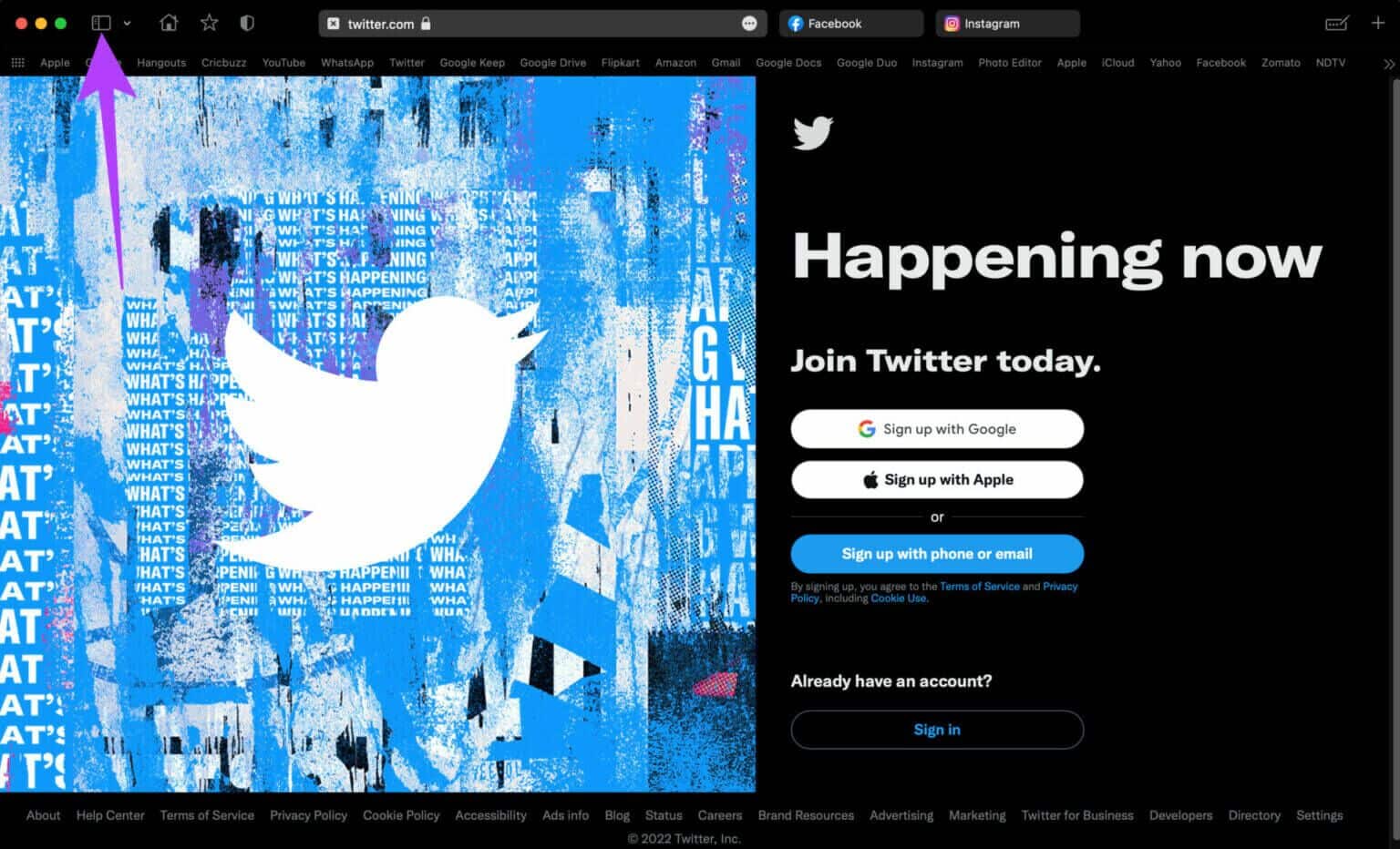
Розділ 5: Тепер на вашому екрані з’явиться бічна панель, і ви зможете побачити всі перелічені групи вкладок. Клацніть ту, яку ви хочете відкрити, і всі вкладки цієї конкретної групи відкриються в Safari.
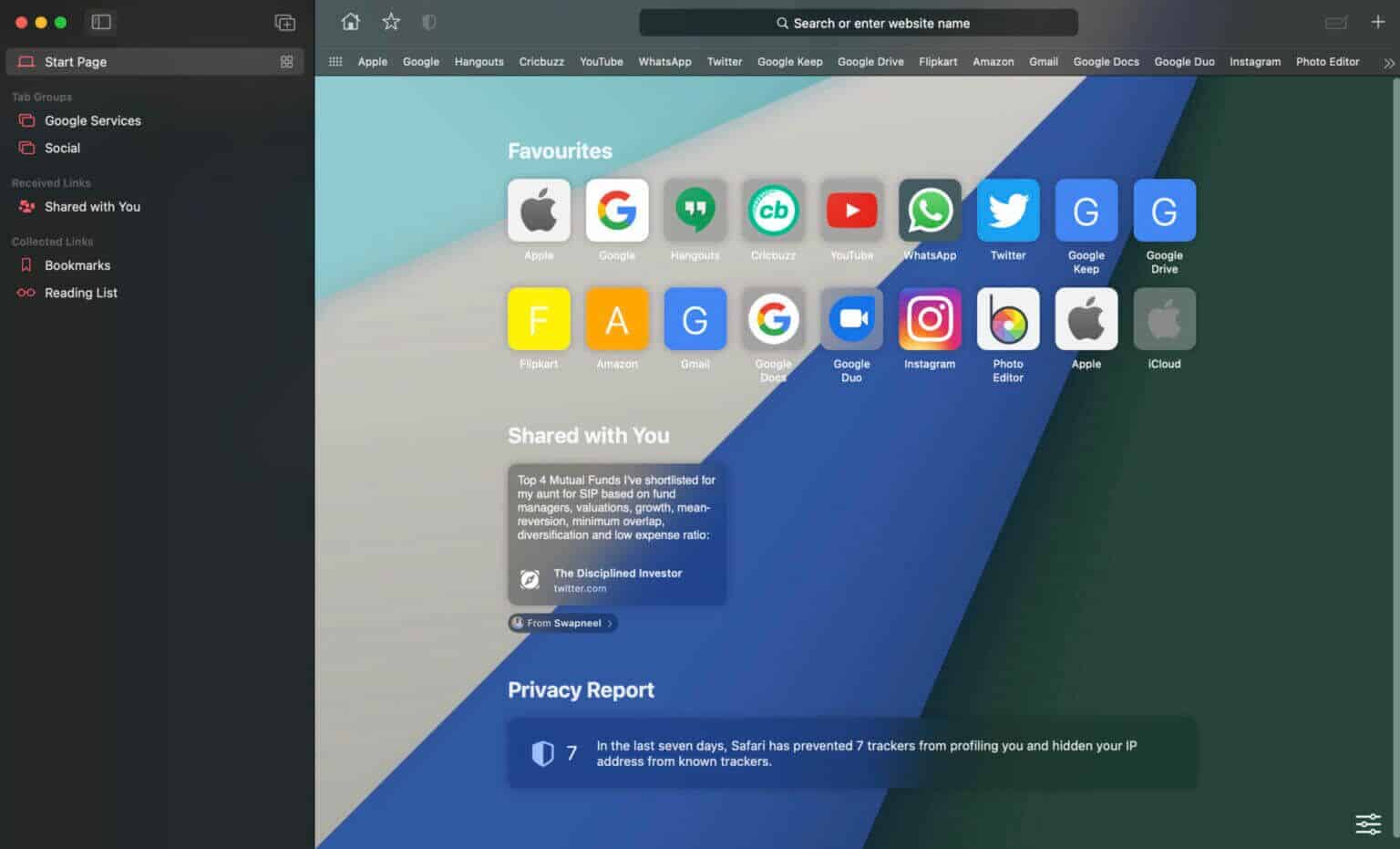
Додайте вкладку до наявної групи вкладок
Розділ 1: Якщо ви відкриваєте нову вкладку та хочете додати її до будь-якої з наявних груп вкладок, клацніть правою кнопкою миші на цій конкретній вкладці.
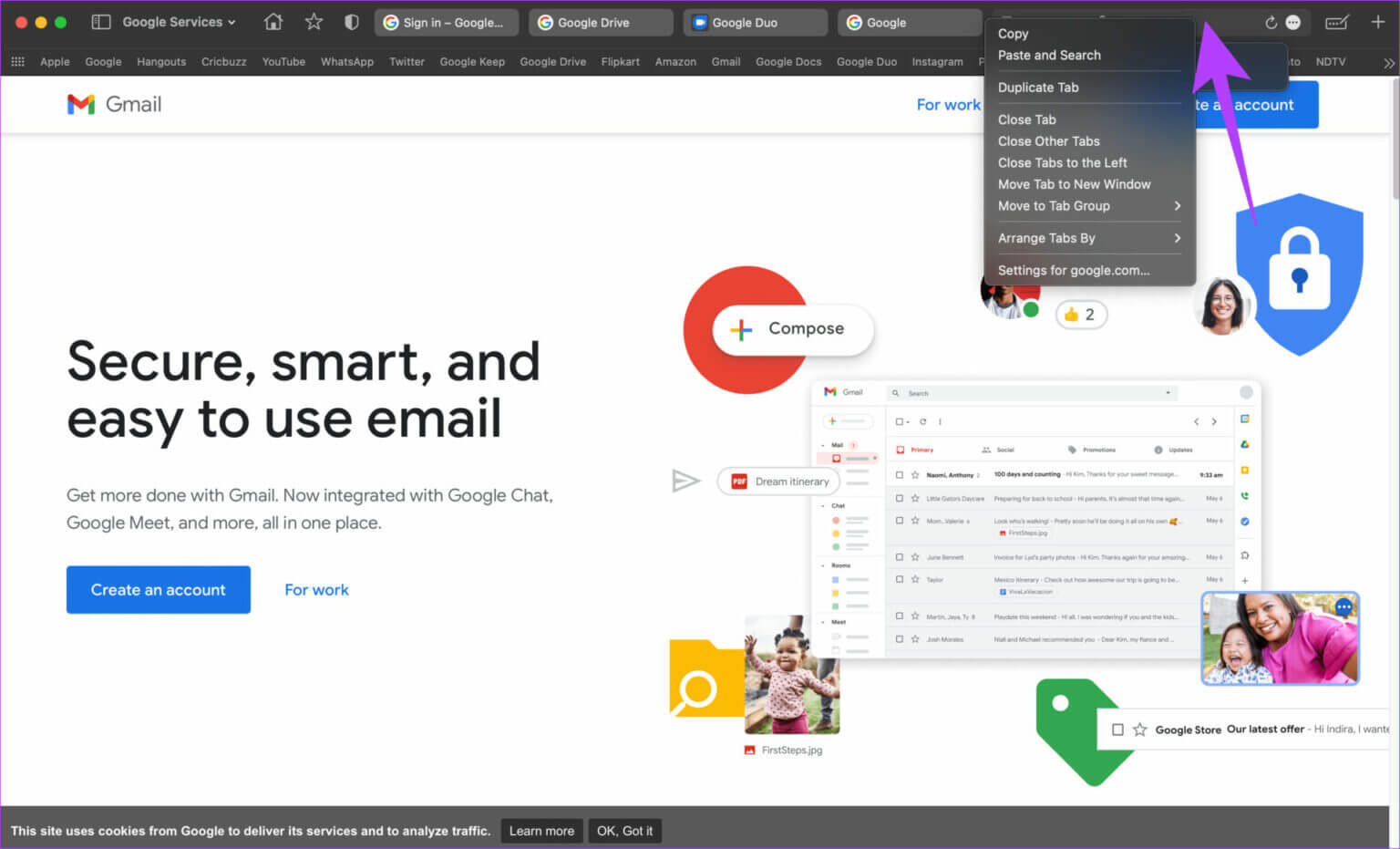
Розділ 2: Наведіть курсор на «Перейти до групи вкладок» і виберіть групу вкладок, яку потрібно додати до неї.
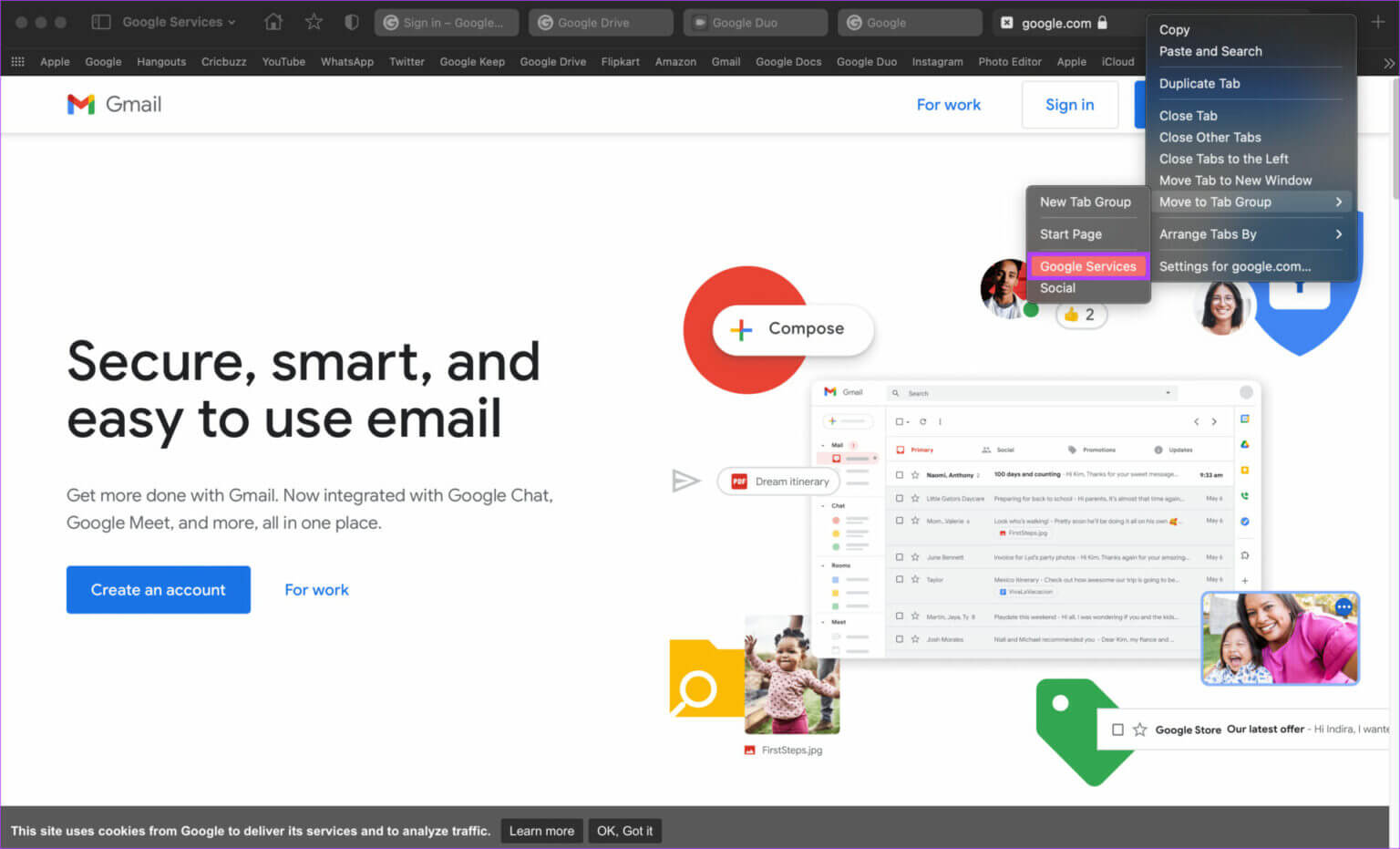
Видалити групи вкладок
Розділ 1: Відкрийте Safari та натисніть кнопку «Показати бічну панель» у верхньому лівому куті вікна.
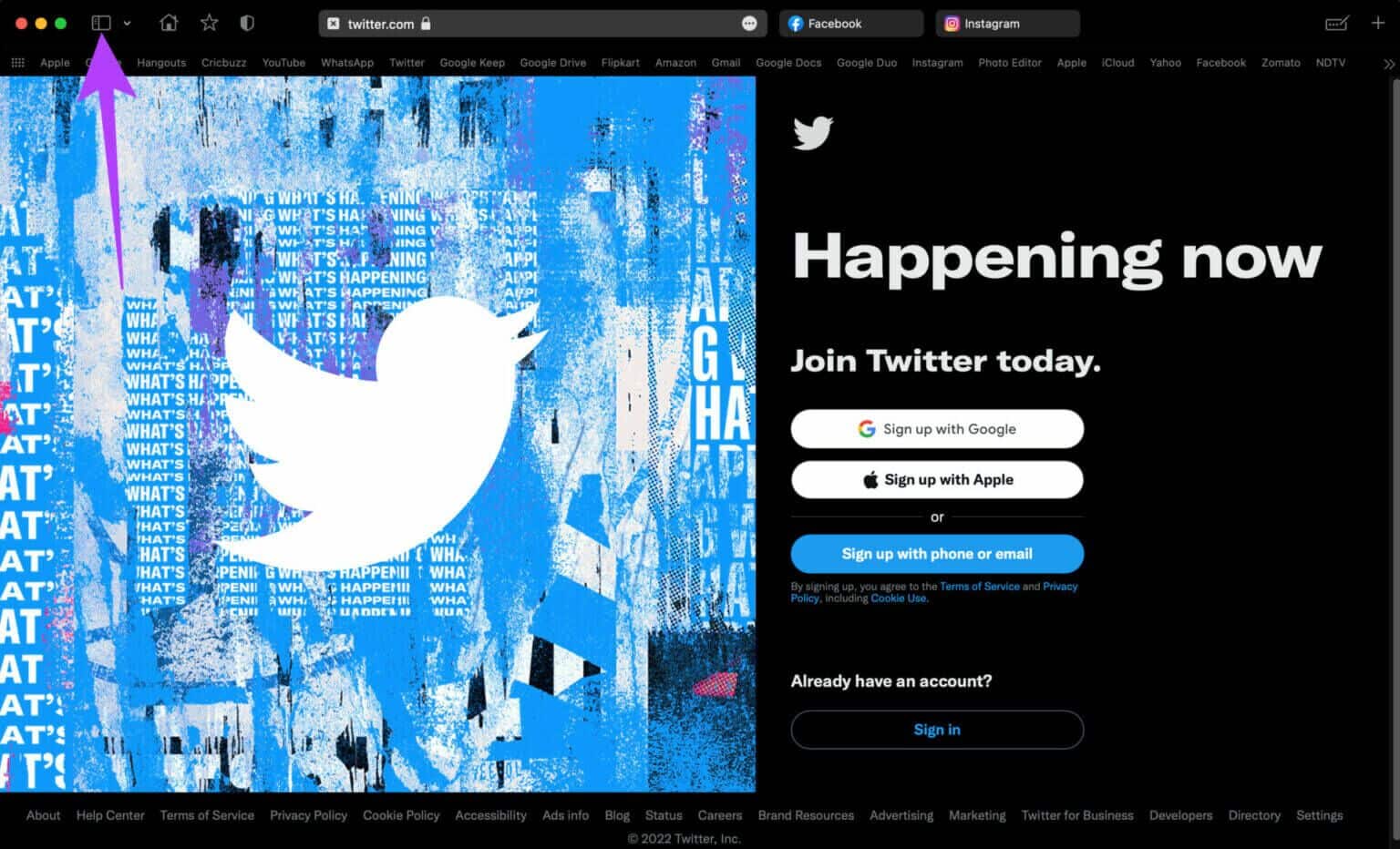
Розділ 2: Тепер на вашому екрані з’явиться бічна панель, і ви зможете побачити всі перелічені групи вкладок.
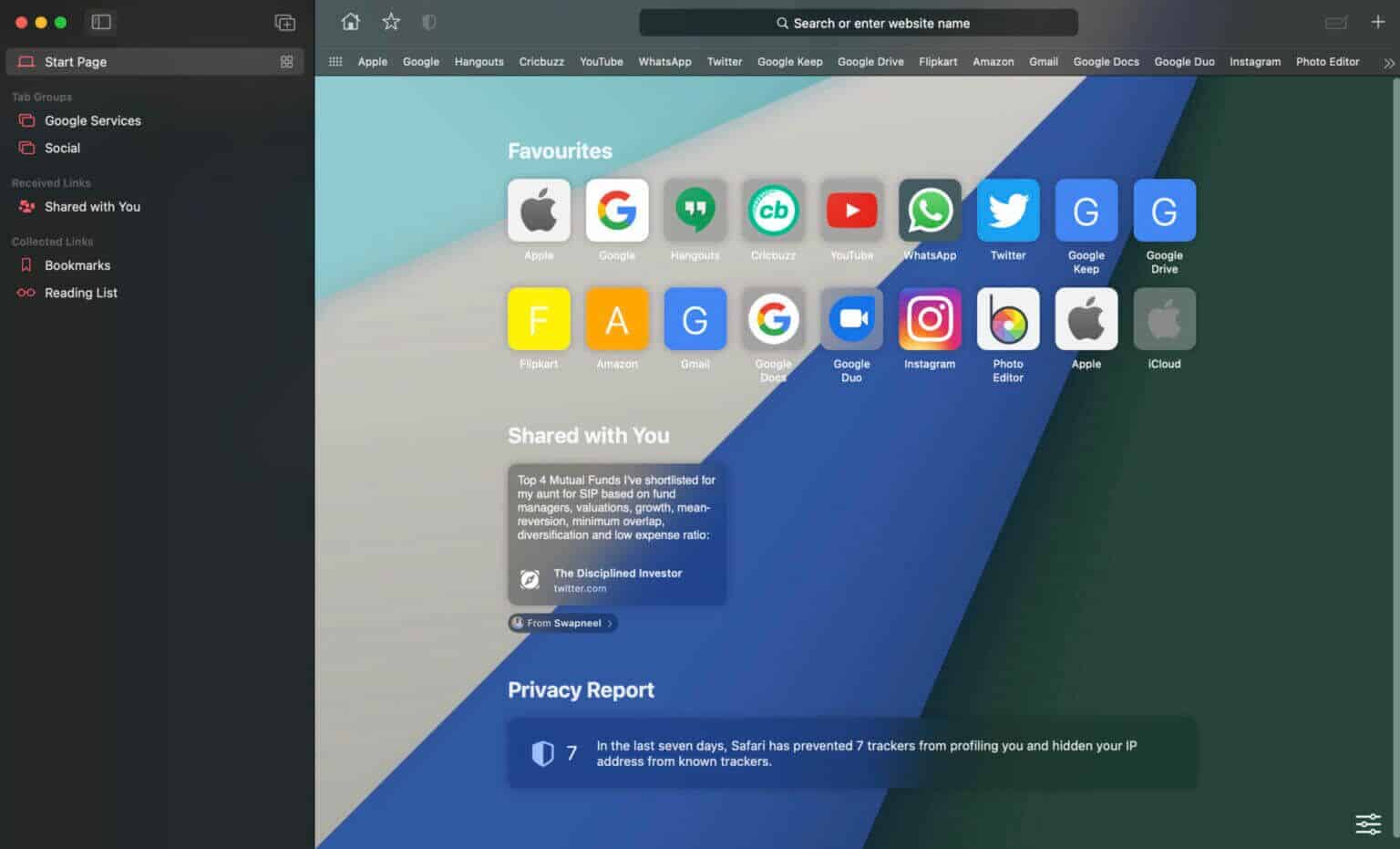
Крок 3: Клацніть правою кнопкою миші групу вкладок, яку потрібно видалити, і виберіть опцію «Видалити».
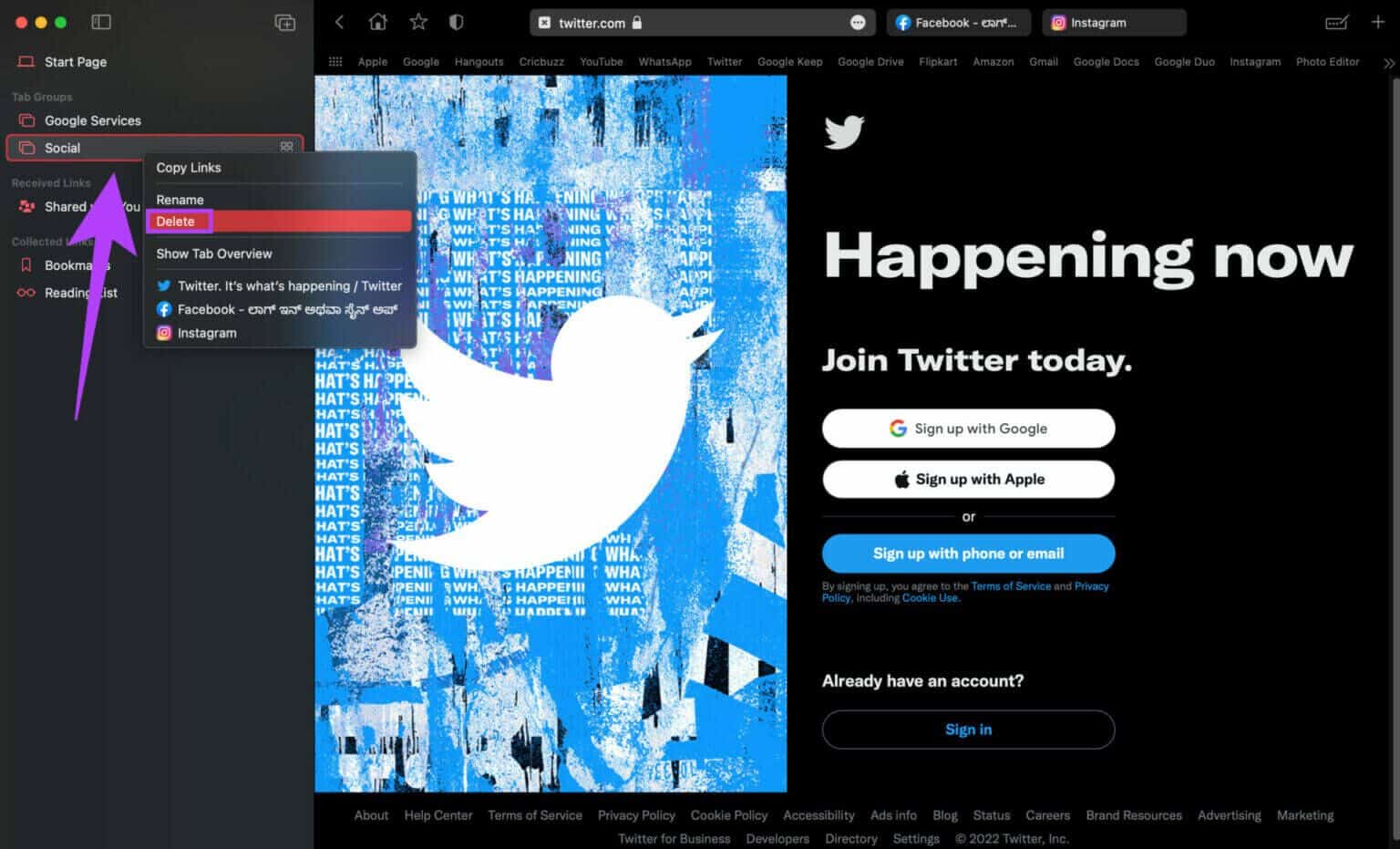
Використовуйте групи вкладок SAFARI на iPhone
З iOS 15 ви можете створювати групи вкладок у Safari на своєму iPhone. Ось як це зробити.
Створення груп вкладок
Розділ 1: Відкрийте Safari на своєму iPhone. Тепер відкрийте всі веб-сайти, для яких ви хочете створити групу вкладок, в окремих вкладках.
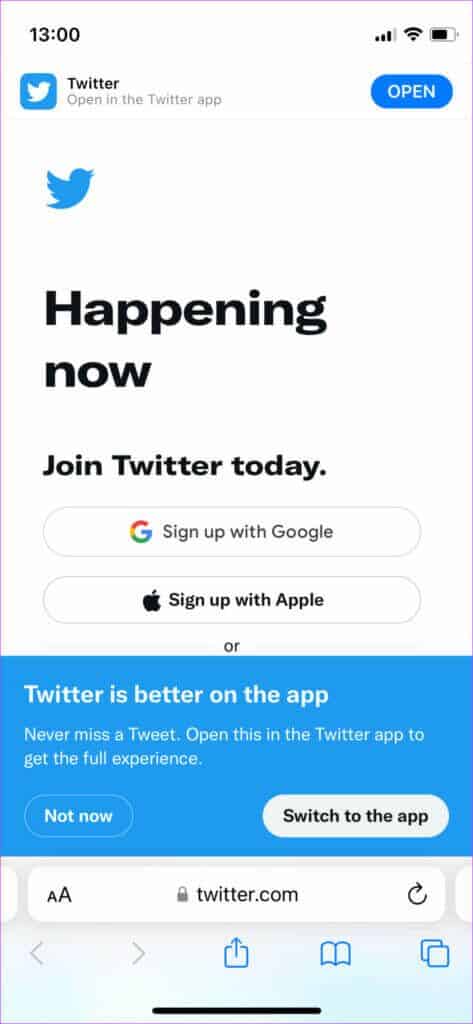
Розділ 2: Виберіть значок вкладок у нижньому правому куті програми.
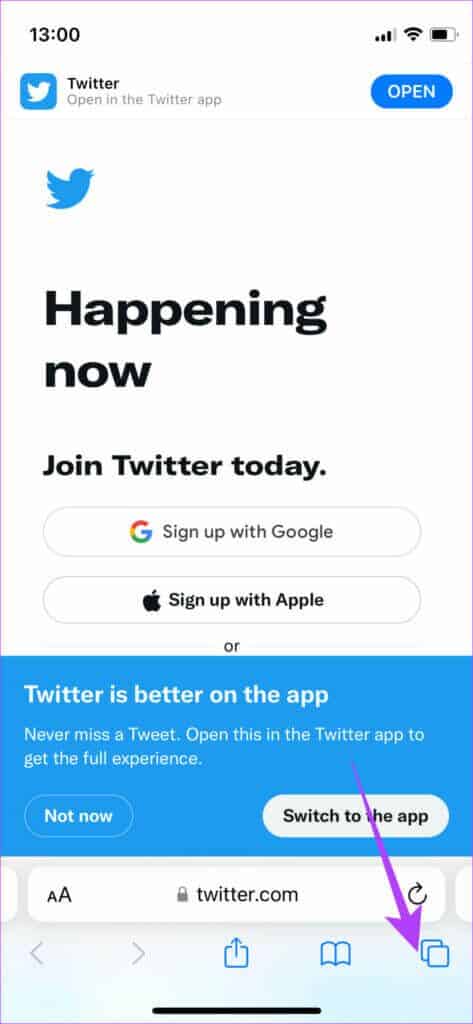
Крок 3: Торкніться тексту внизу, який показує кількість відкритих вкладок маленькою стрілкою вниз.
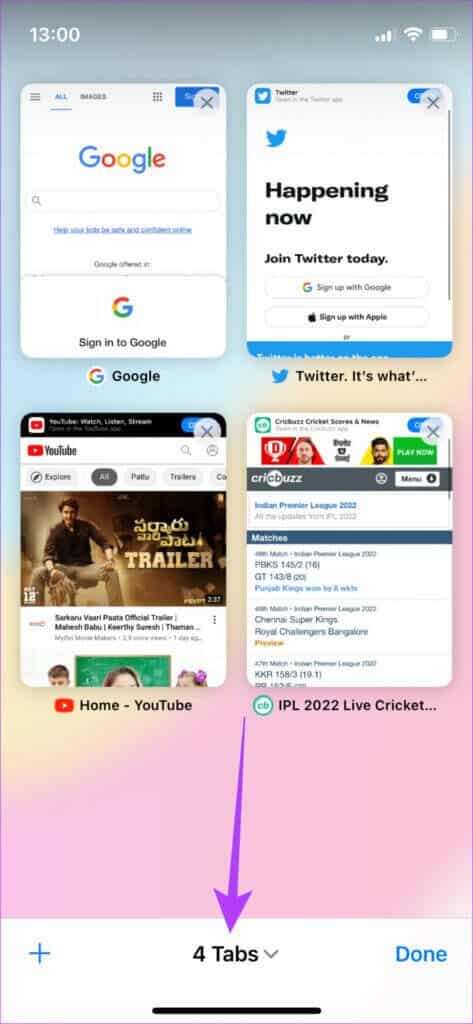
Розділ 4: Виберіть опцію «Нова група вкладок із X вкладок», щоб створити нову групу вкладок із відкритими вкладками.
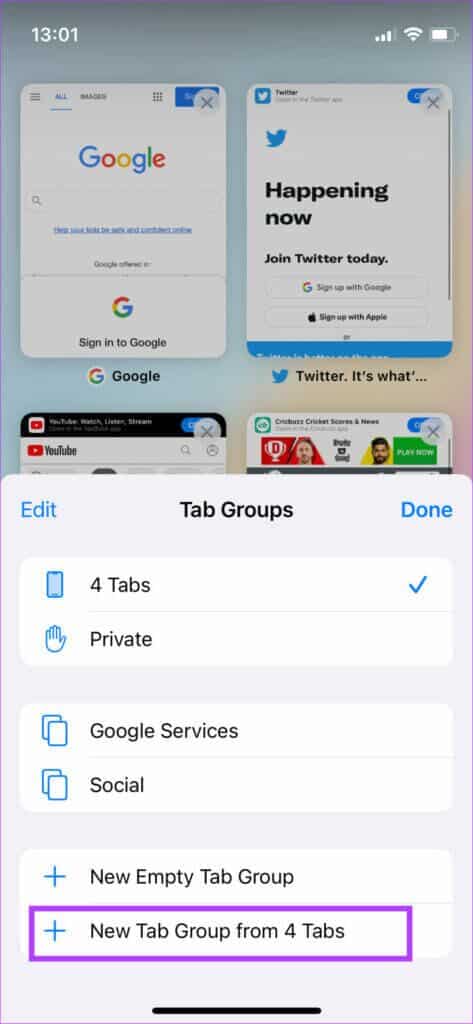
Розділ 5: Тепер вам буде запропоновано назвати групу вкладок. Введіть назву на свій вибір і натисніть «Зберегти».
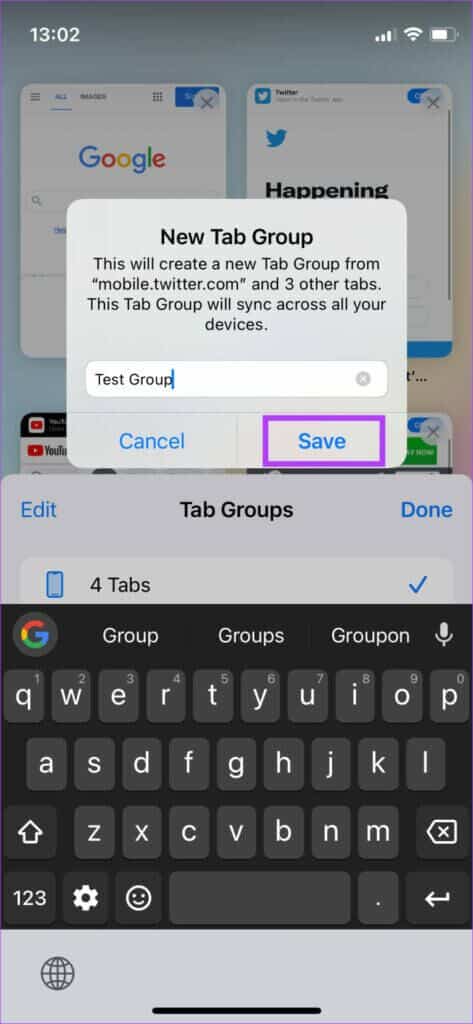
Група вкладок буде створена та збережена на вашому iPhone. Ось як отримати до нього доступ.
Крок 6: Відкрийте Safari на своєму iPhone і натисніть кнопку «Вкладки» в нижньому правому куті.
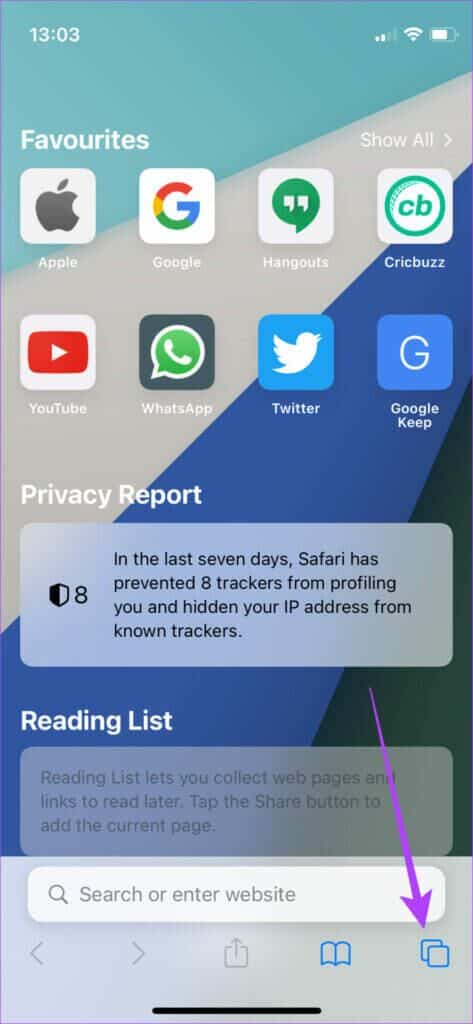
Розділ 7: Торкніться тексту початкової сторінки внизу за допомогою маленької стрілки вниз.
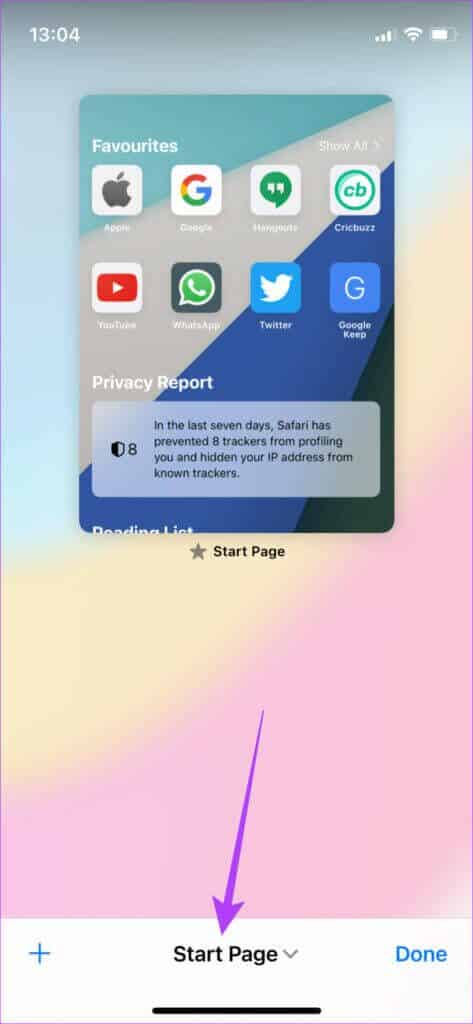
Розділ 8: Тут ви побачите список усіх груп вкладок. Виберіть той, який ви хочете розблокувати.
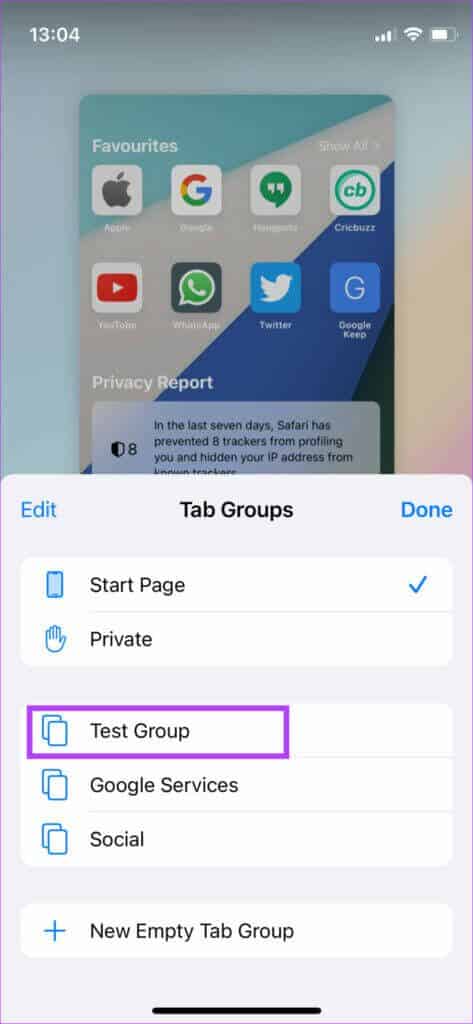
Набір вибраних вкладок тепер відкриється в Safari на вашому iPhone.
Додайте вкладку до наявної групи вкладок
Розділ 1: Якщо ви відкриваєте нову вкладку та бажаєте додати її до будь-якої з наявних груп вкладок, натисніть кнопку вкладок ще раз, відкривши відповідний веб-сайт.
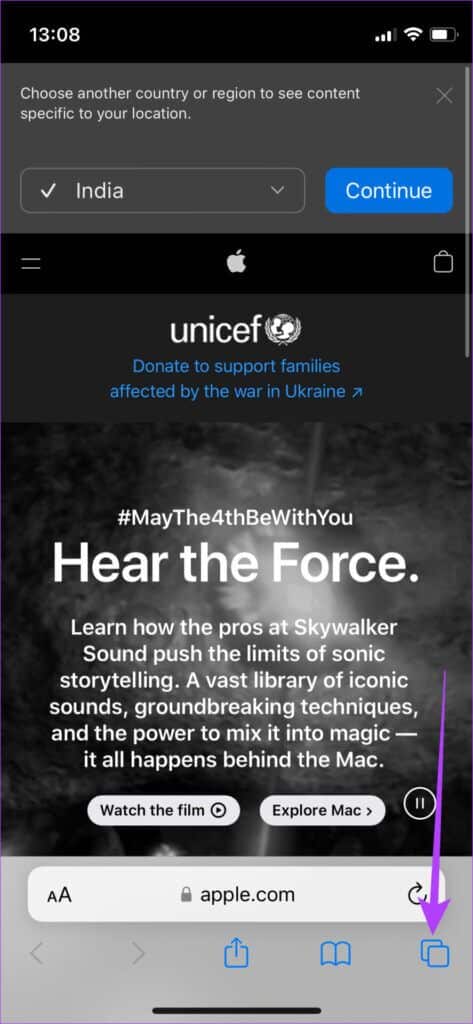
Розділ 2: Натисніть і утримуйте вкладку «Попередній перегляд», щоб відкрити додаткові параметри.
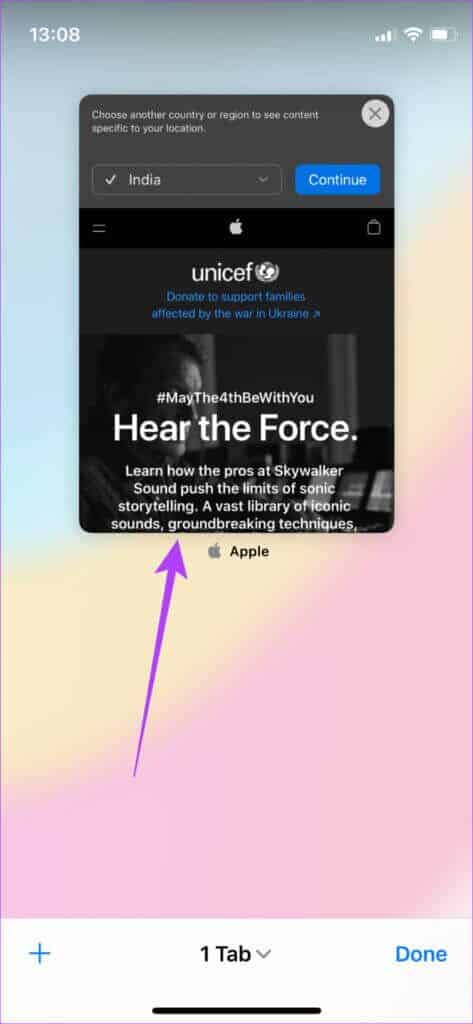
Крок 3: Виберіть Перемістити до групи вкладок.
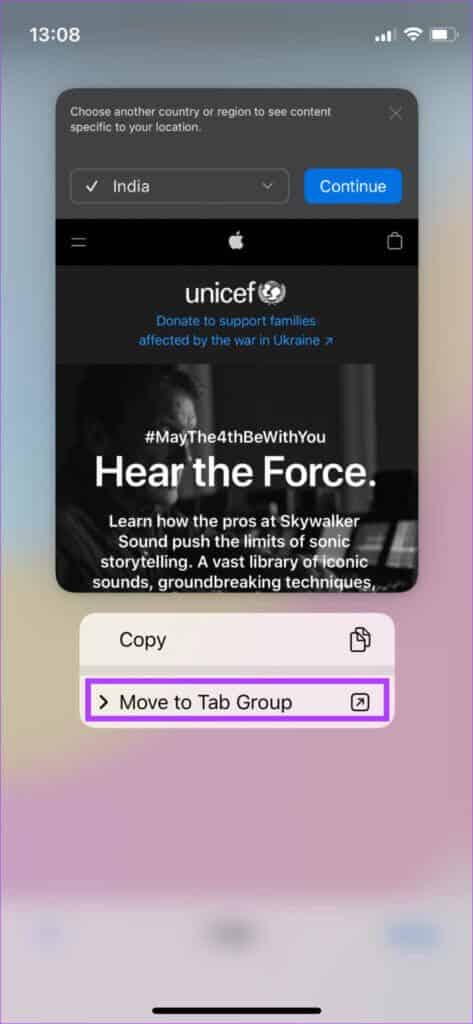
Розділ 4: Виберіть групу вкладок, до яких ви хочете додати веб-сайт, і вони будуть додані.
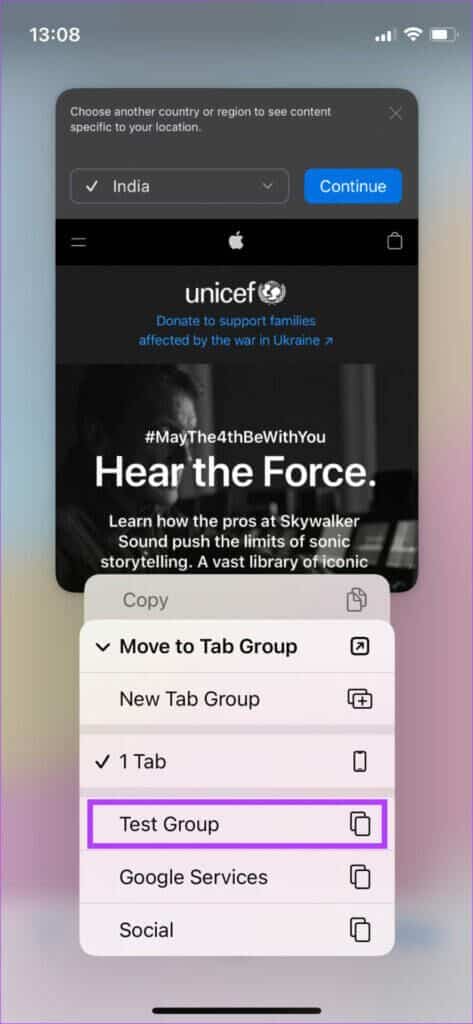
Видалити групи вкладок
Розділ 1: Відкрийте Safari на своєму iPhone і натисніть кнопку «Вкладки» в нижньому правому куті.
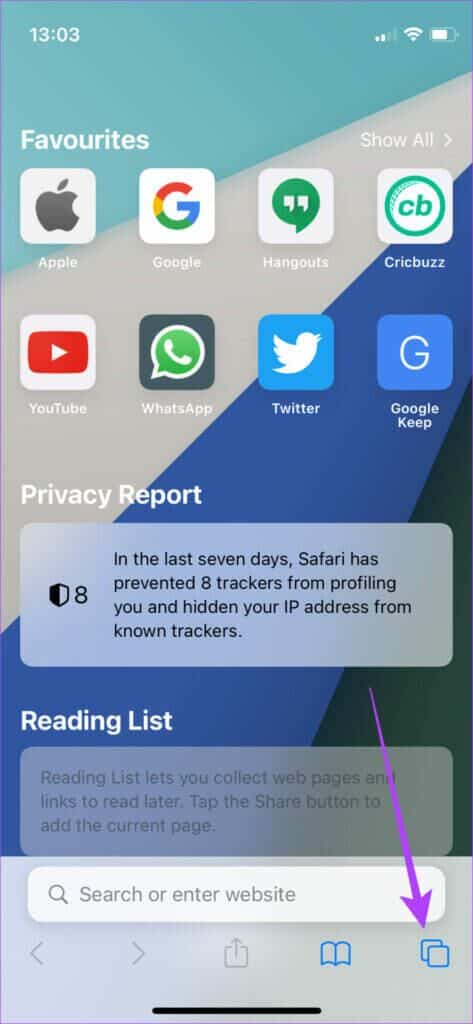
Розділ 2: Торкніться тексту початкової сторінки внизу за допомогою маленької стрілки вниз.
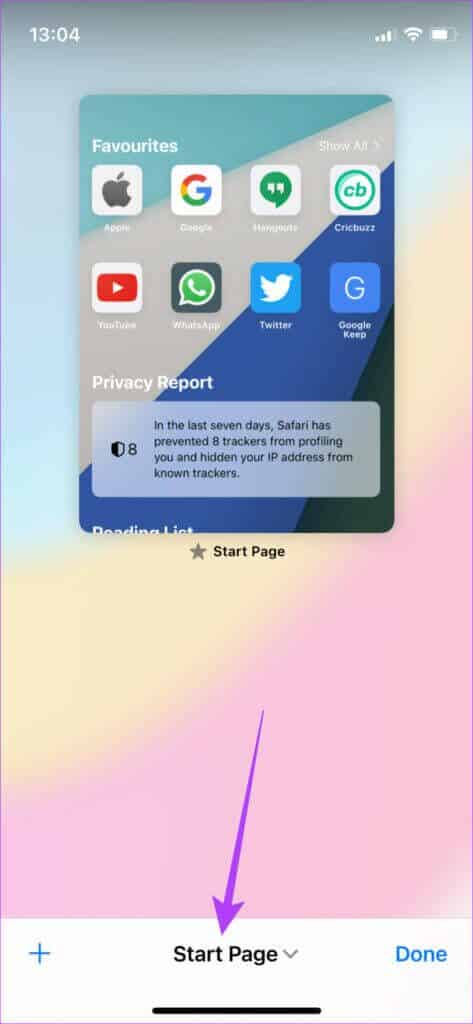
Крок 3: Тут ви побачите перелік усіх груп вкладок. Натисніть кнопку Редагувати.
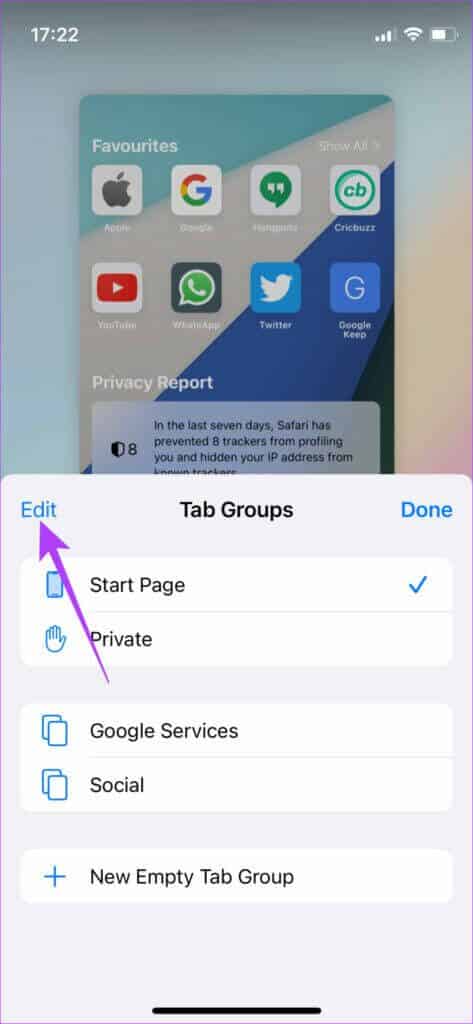
Розділ 4: Виберіть три крапки поруч із групою вкладок, яку потрібно видалити.
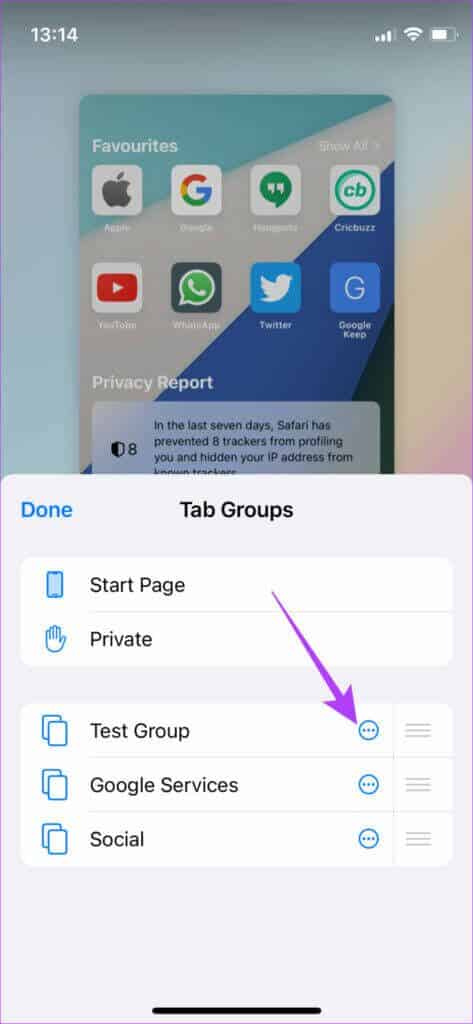
Розділ 5: Тепер натисніть Delete.
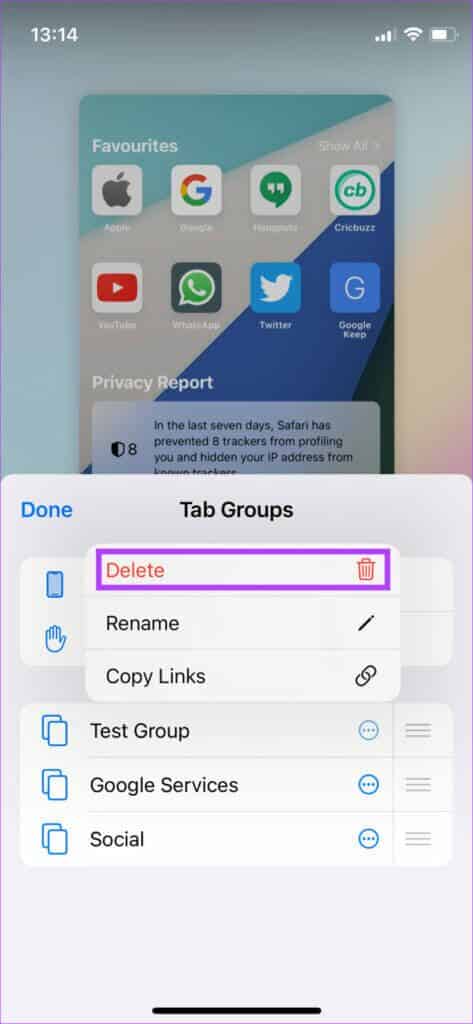
Крок 6: Підтвердьте, знову виберіть Видалити. iPhone видалить вашу групу вкладок.
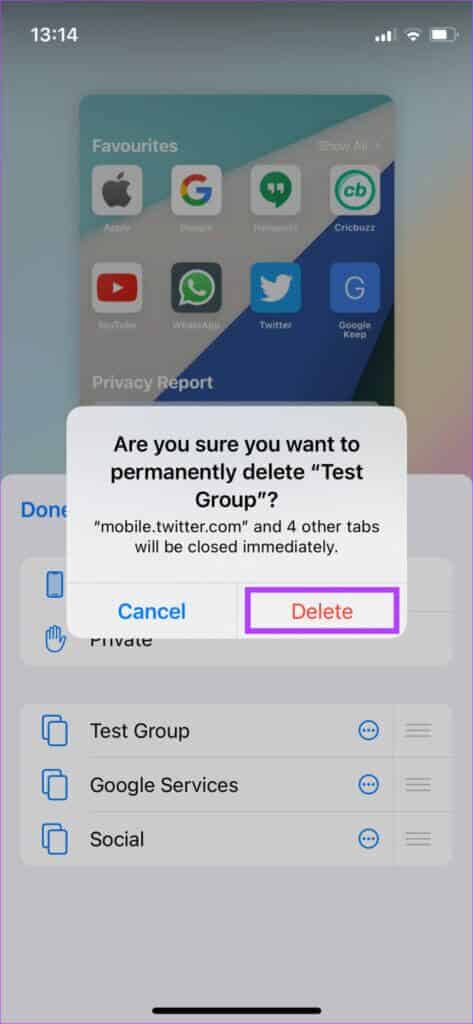
Використовуйте групи вкладок у SAFARI на IPAD
Як і на iPhone, ви можете використовувати групи вкладок у Safari на iPad, а також у iPadOS 15. Ось як.
Створення груп вкладок
Розділ 1: Відкрийте Safari на своєму iPad. Відкрийте всі веб-сайти, для яких ви хочете створити групу вкладок, в окремих вкладках.
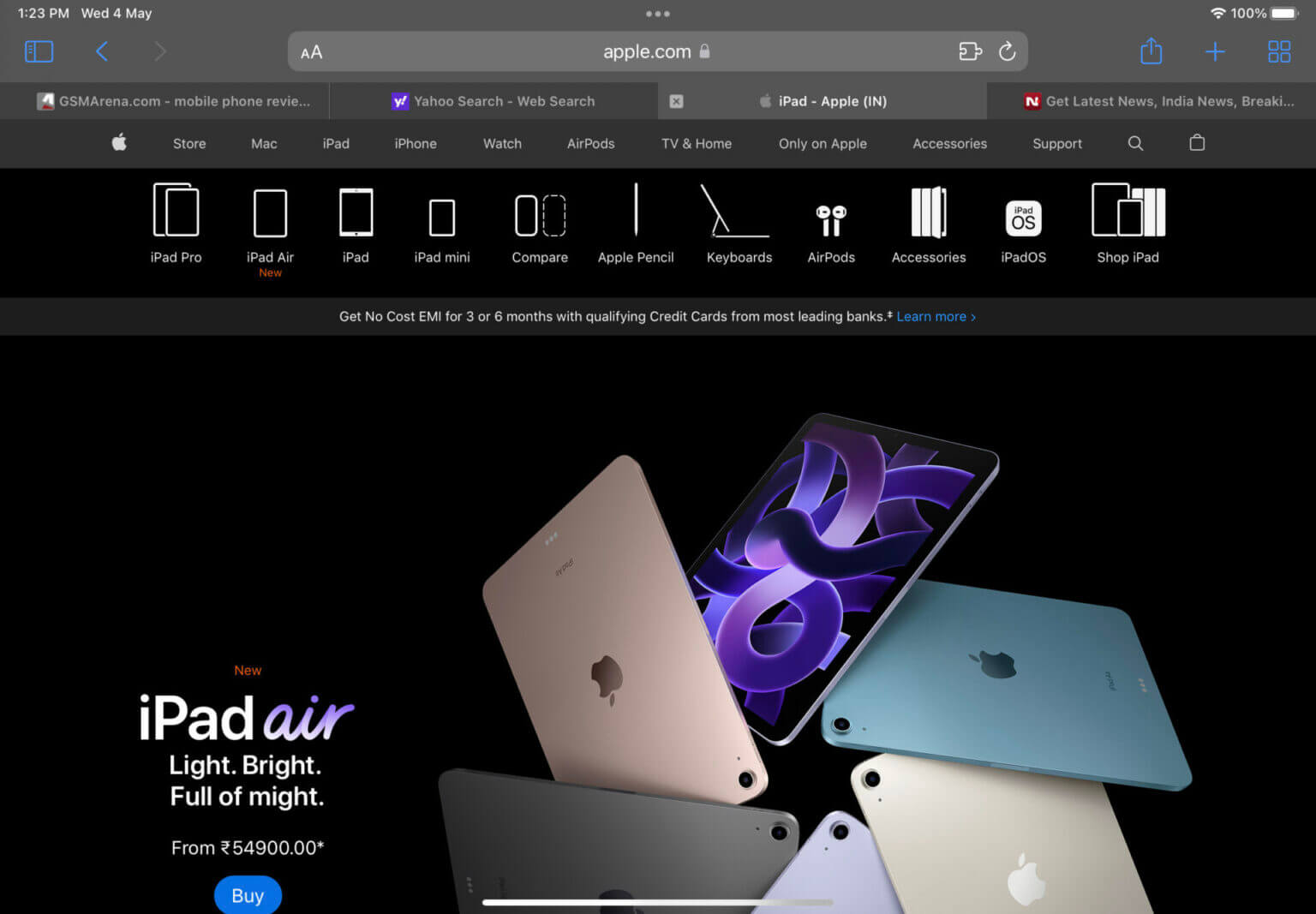
Розділ 2: Відкривши всі необхідні вкладки, натисніть кнопку бічної панелі у верхньому лівому куті програми.
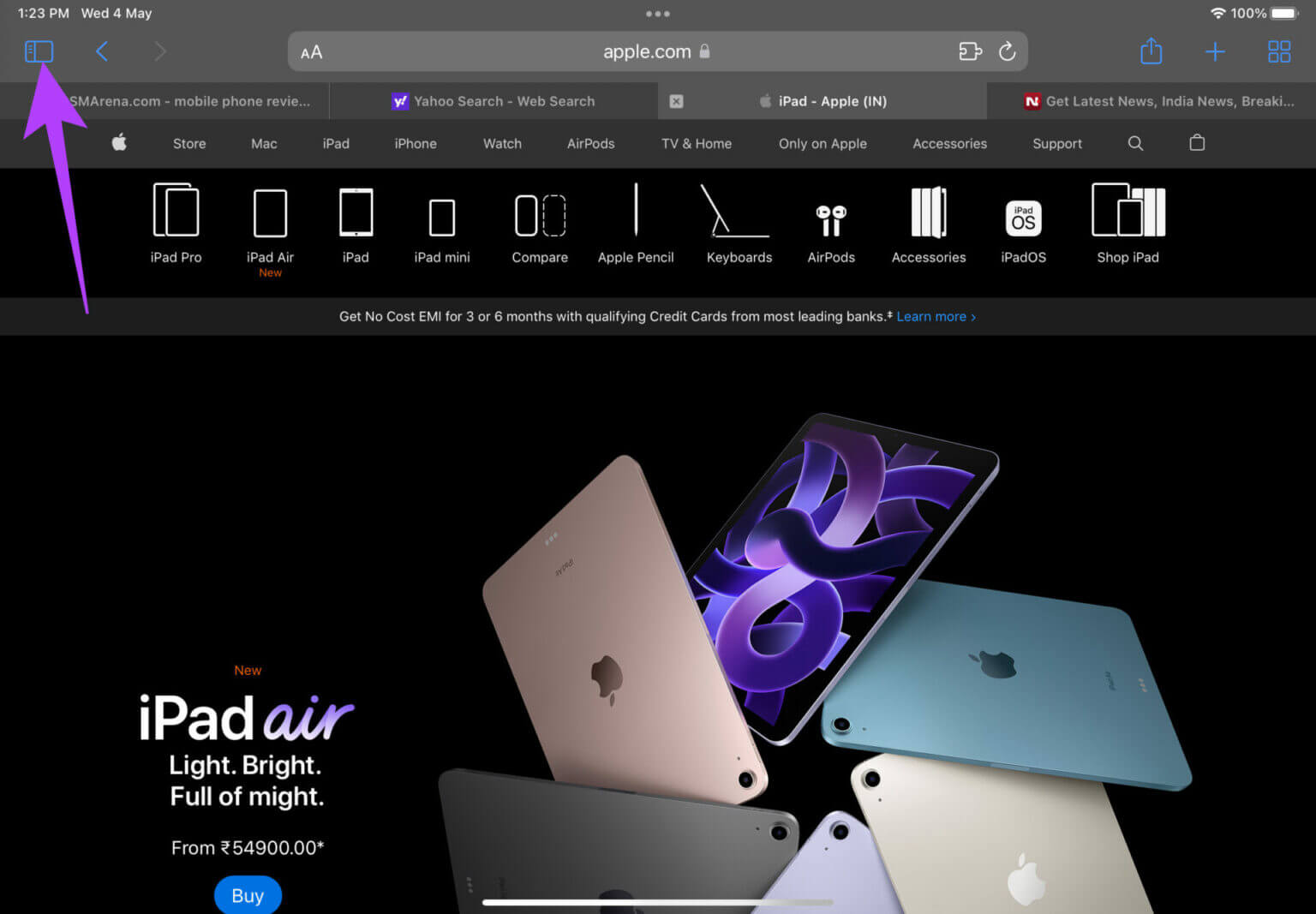
Крок 3: Натисніть кнопку «Створити групу вкладок» на бічній панелі.
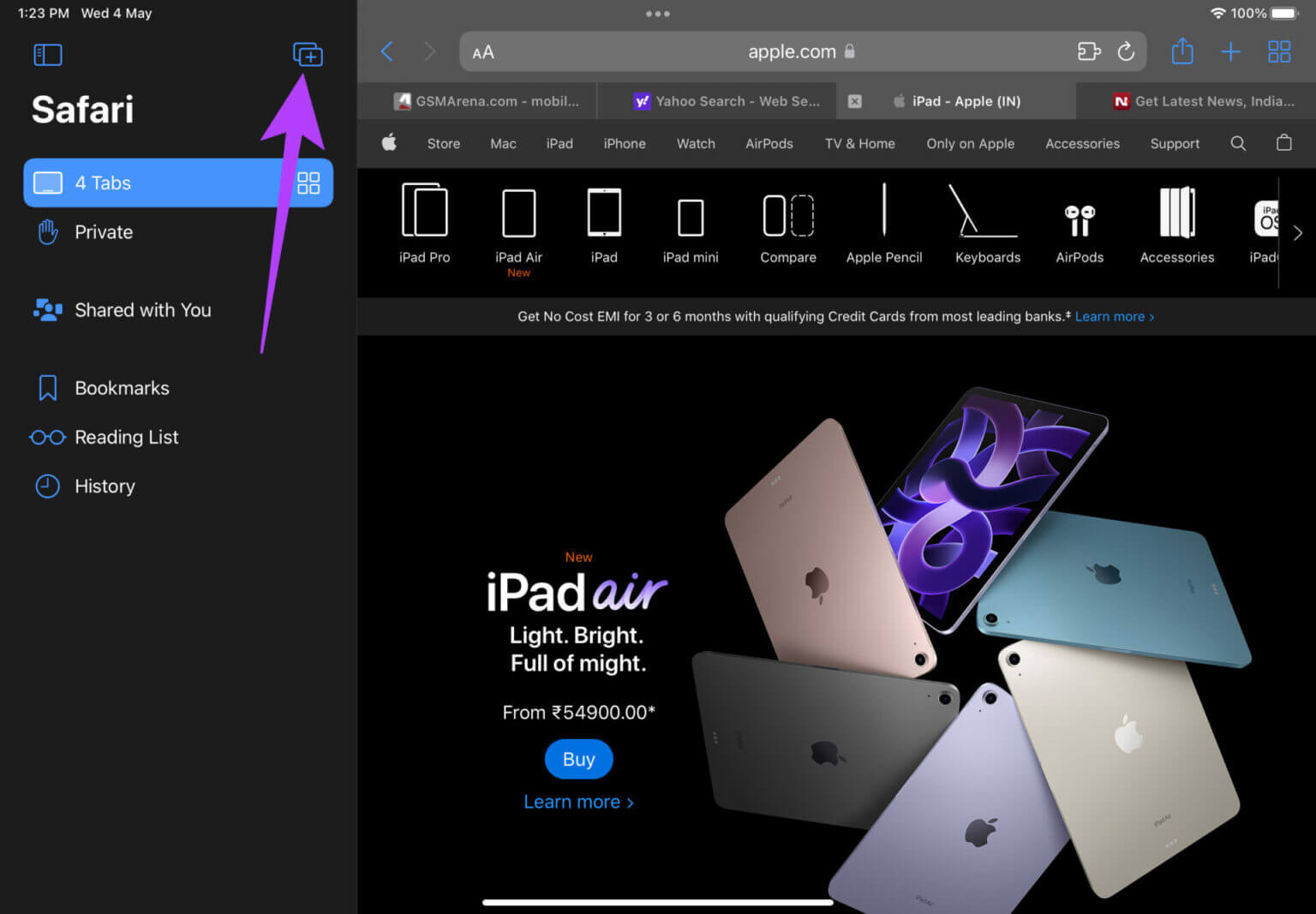
Розділ 4: Натисніть «Нова група вкладок із X вкладок», де X — це кількість відкритих вкладок.
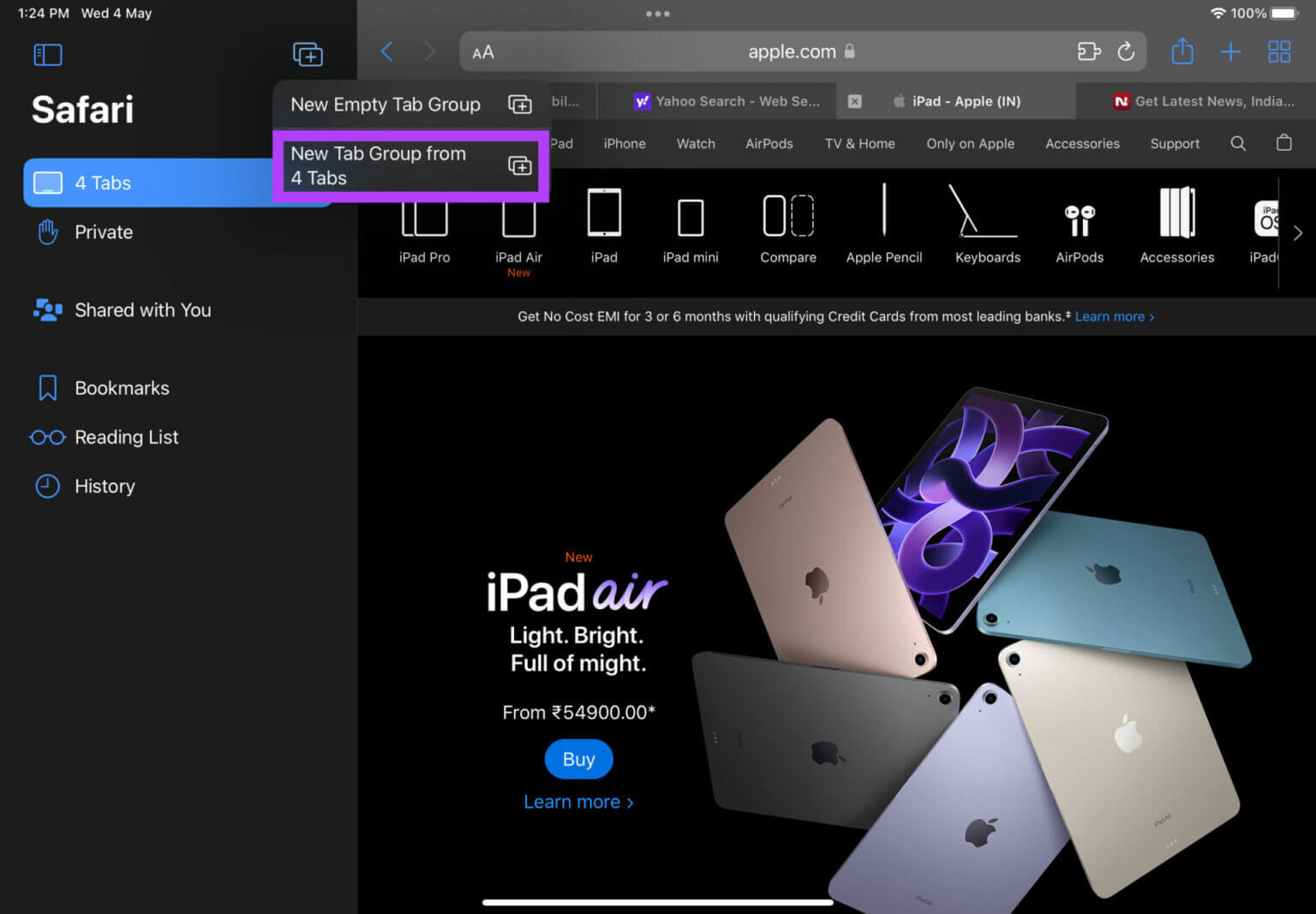
Розділ 5: Safari запитає назву вкладки «Група». Натисніть «Зберегти», і його буде додано на бічну панель у Safari.
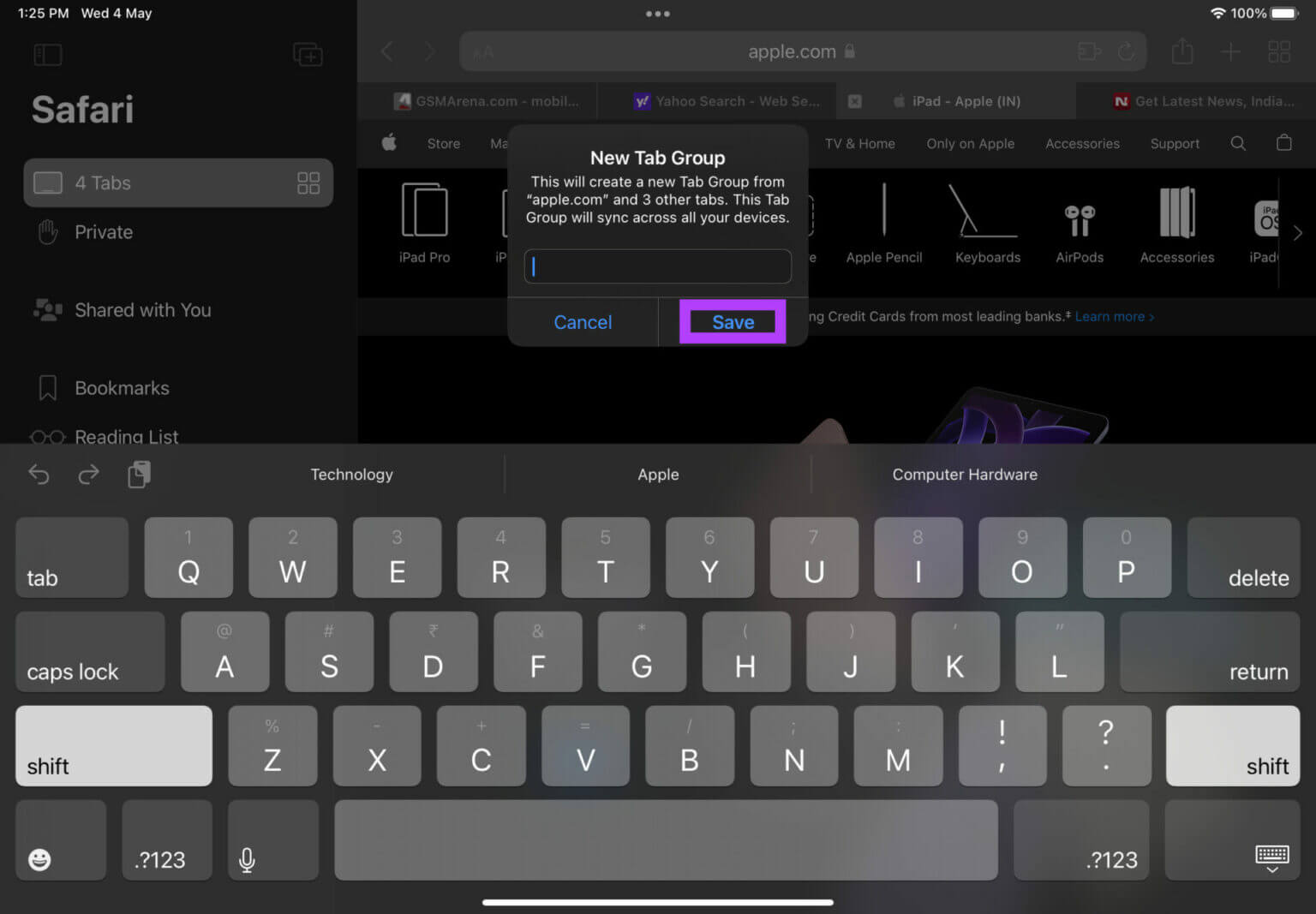
Щоразу, коли ви хочете отримати доступ до групи вкладок, просто відкрийте бічну панель у Safari та виберіть групу вкладок, яку хочете відкрити.
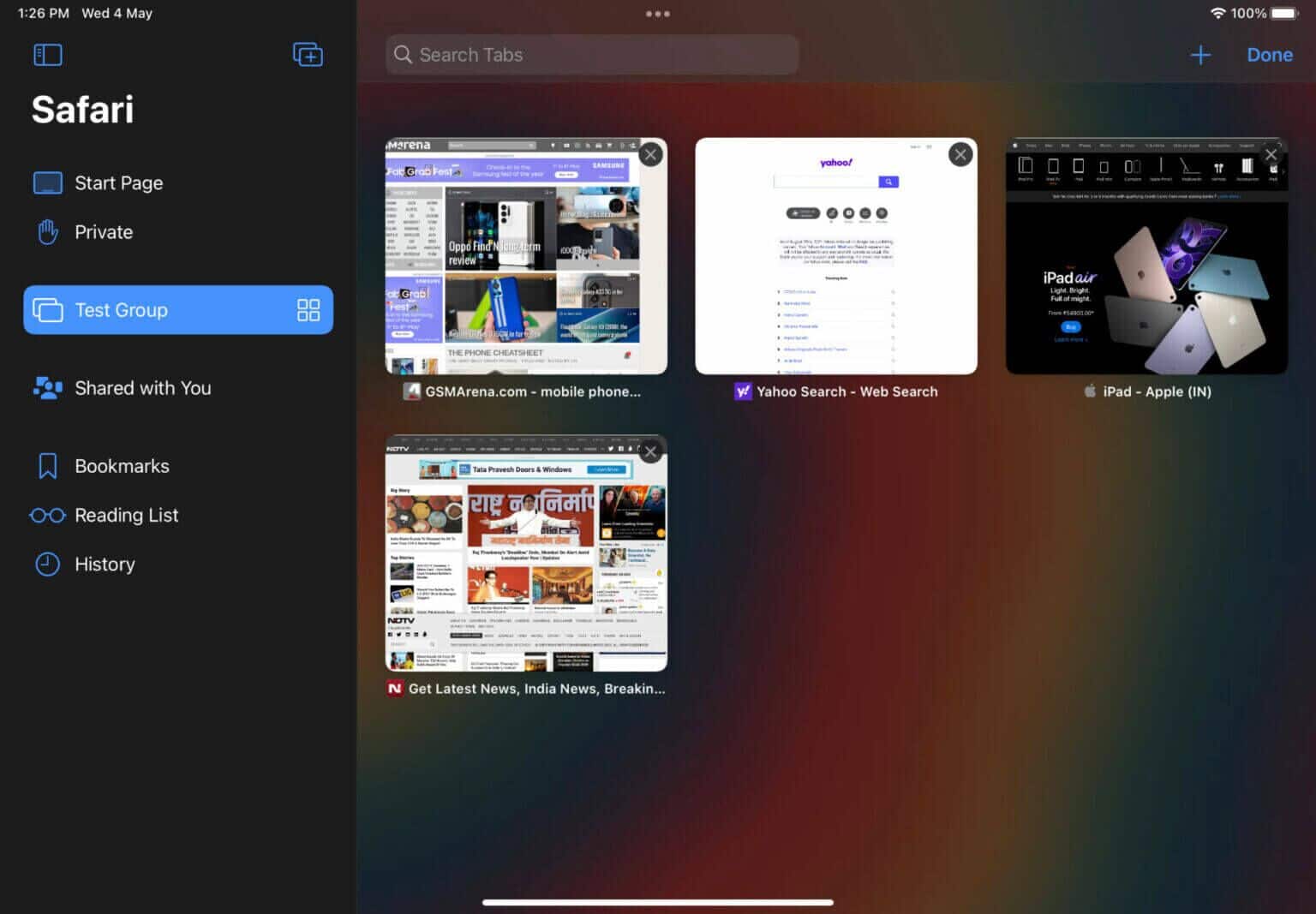
Додайте вкладку до наявної групи вкладок
Якщо ви відкриваєте нову вкладку та бажаєте додати її до будь-якої з наявних груп вкладок, просто перетягніть вкладку зверху та опустіть її до групи вкладок на бічній панелі.
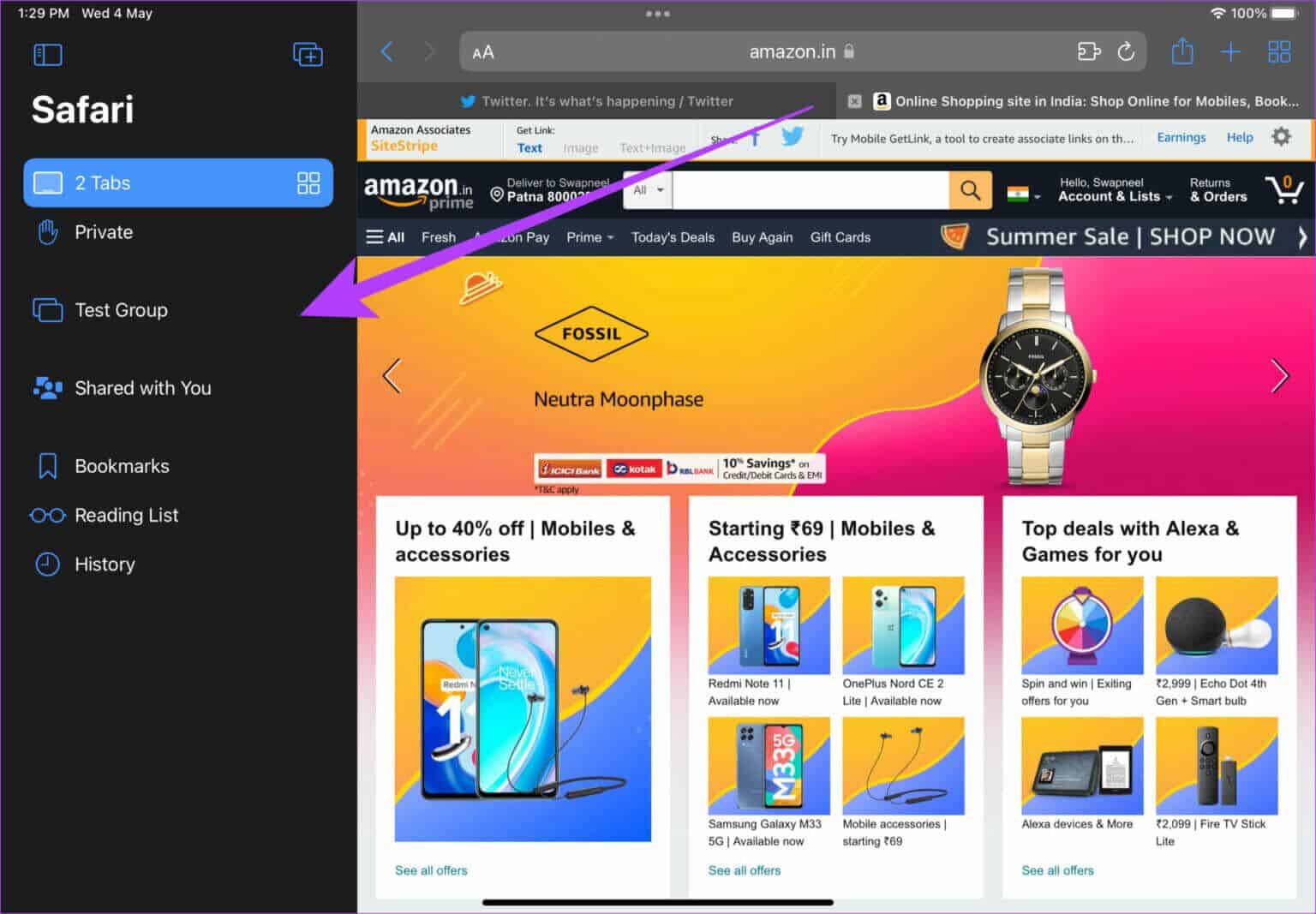
Це перемістить вкладку на потрібну вкладку.
Видалити групи вкладок
Розділ 1: Відкрийте Safari на iPad і натисніть кнопку «Вкладки» у верхньому правому куті.
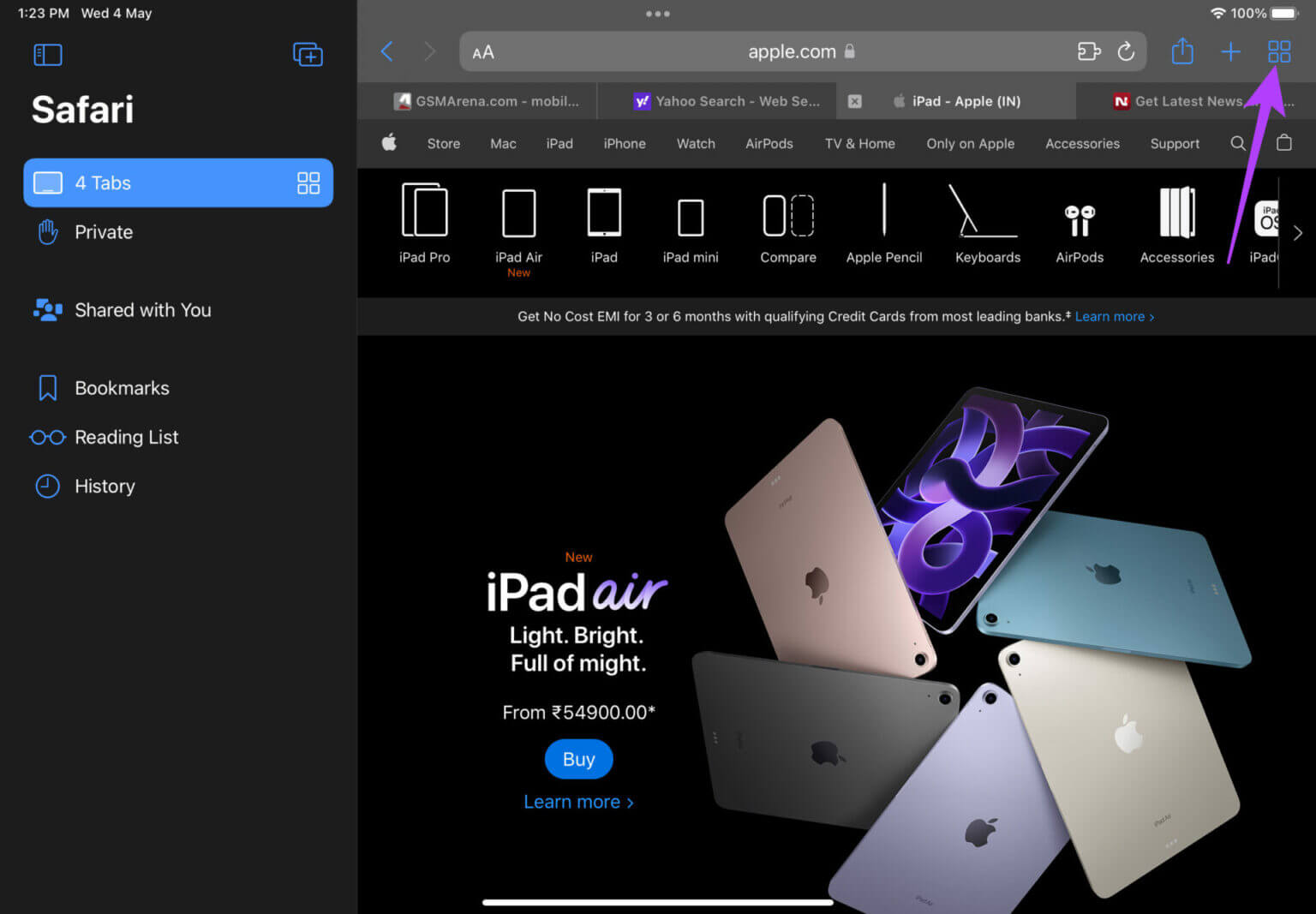
Розділ 2: Натисніть кнопку Редагувати.
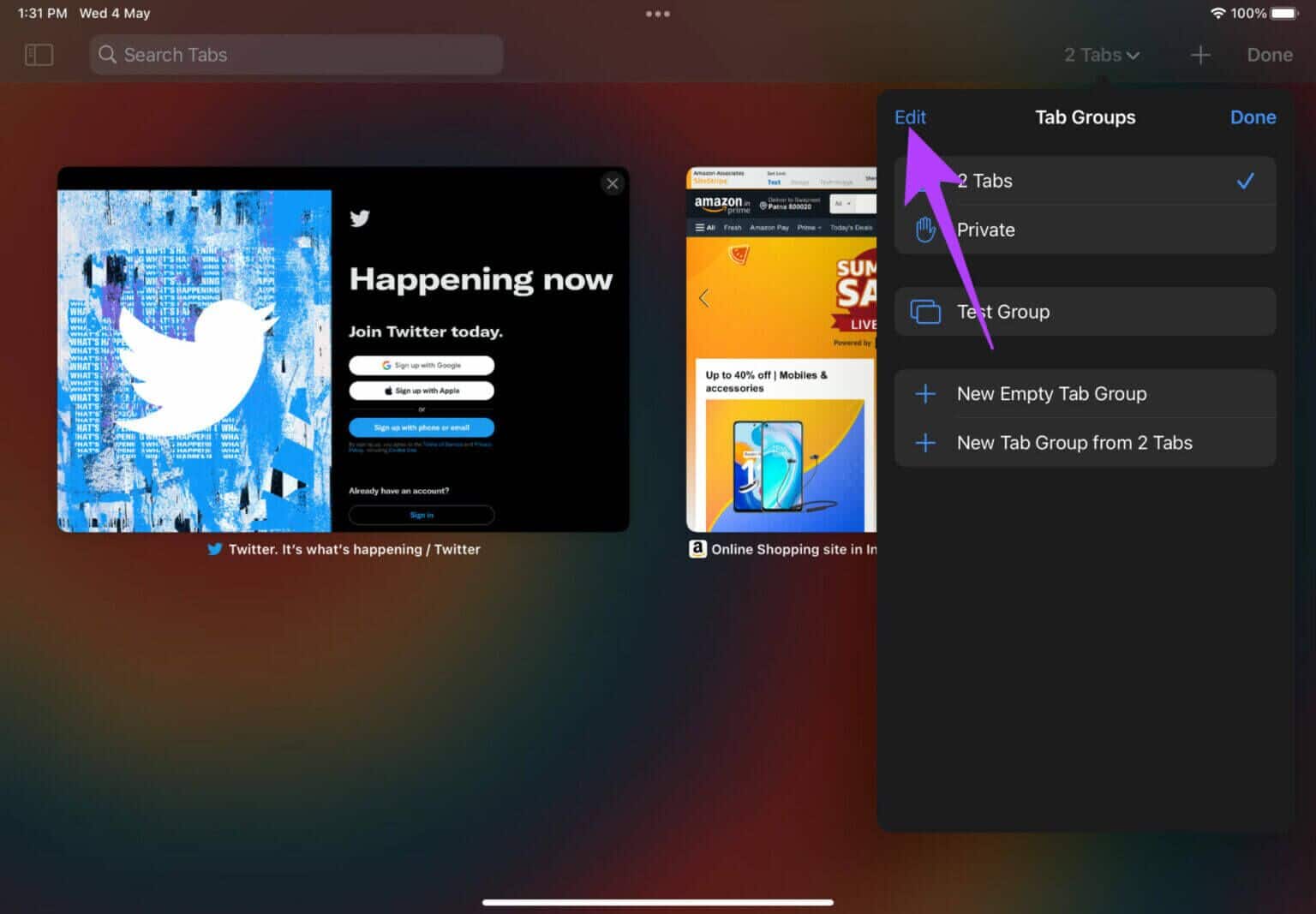
Крок 3: Виберіть три крапки поруч із групою вкладок, яку потрібно видалити.
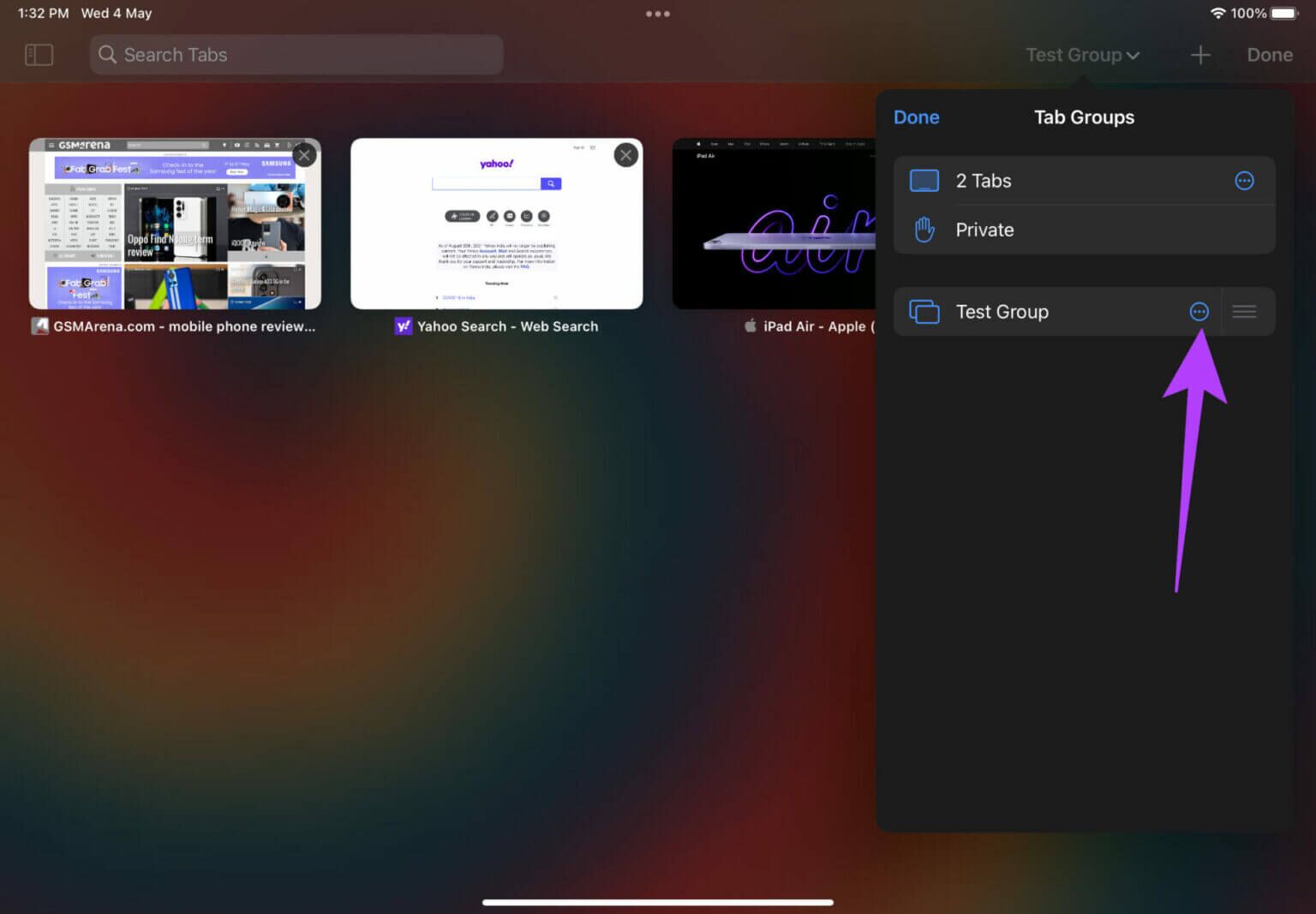
Розділ 4: Тепер натисніть Delete.
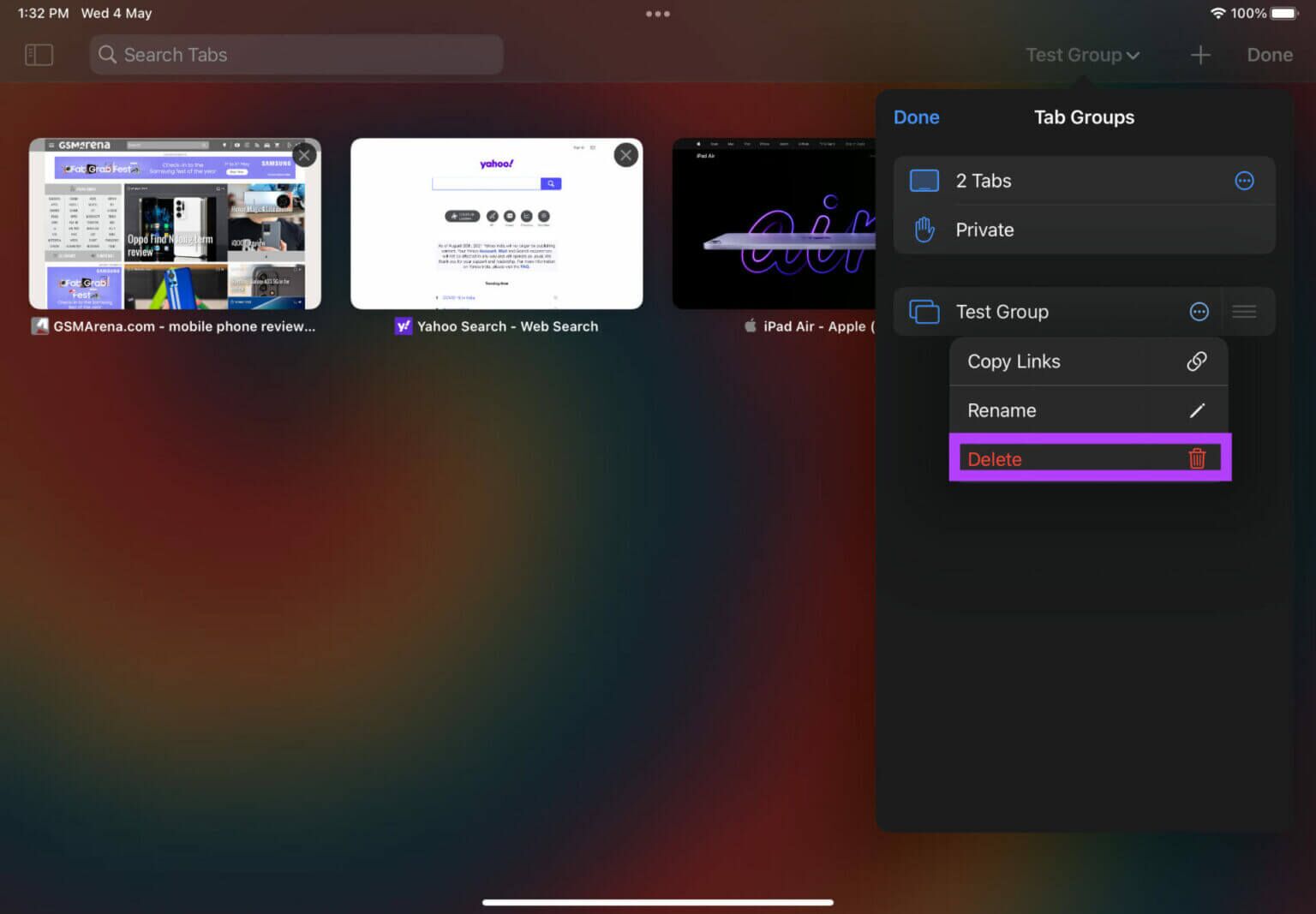
Розділ 5: Підтвердьте, знову виберіть Видалити. iPad видалить вашу групу вкладок.
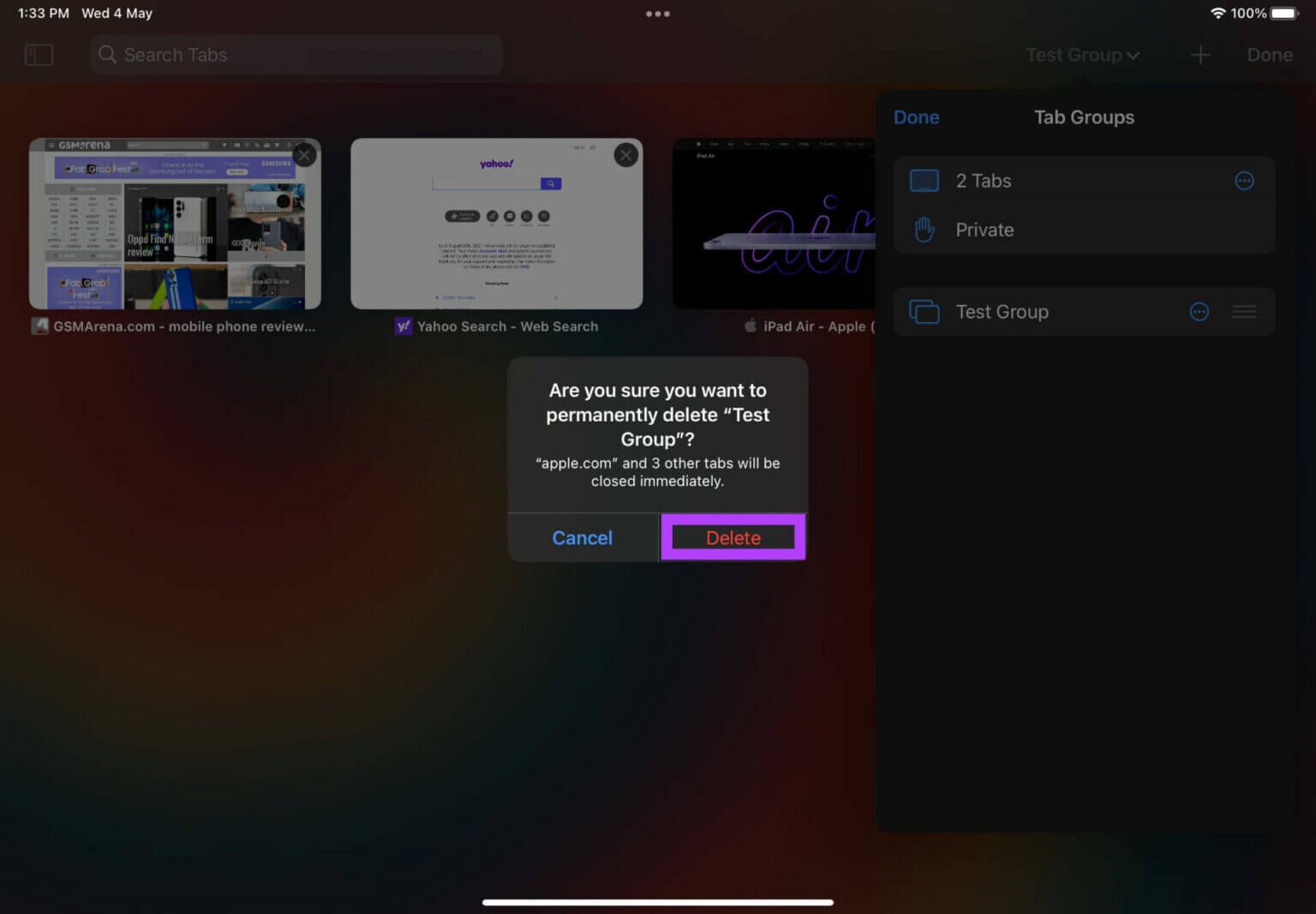
Групуйте вкладки в SAFARI для організованого перегляду
Створення груп вкладок – це чудовий спосіб підтримувати чистоту та впорядкованість веб-перегляду. Вам не доведеться мати справу з великою кількістю відкритих вкладок. Створюйте групи вкладок на основі різних категорій і використовуйте їх відповідно до свого робочого процесу. Якщо Safari є вашим основним браузером, ви також можете перевірити Як очистити кеш і файли cookie в Safari وВиправте збій Safari на вашому Mac.